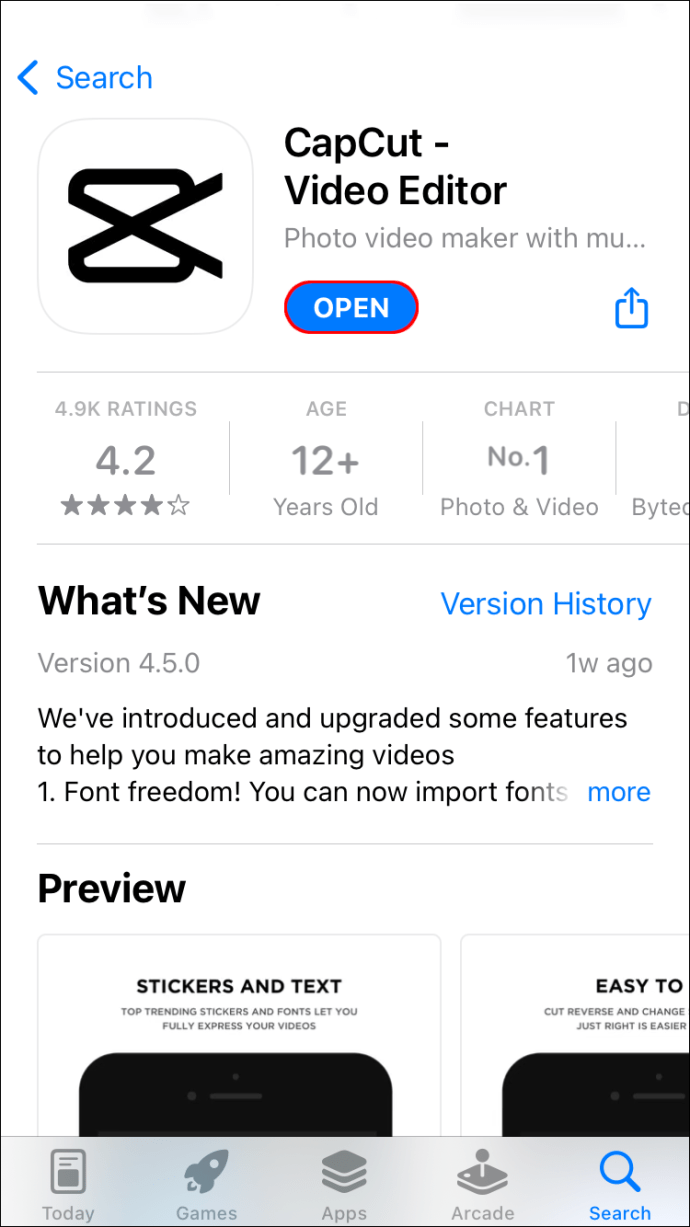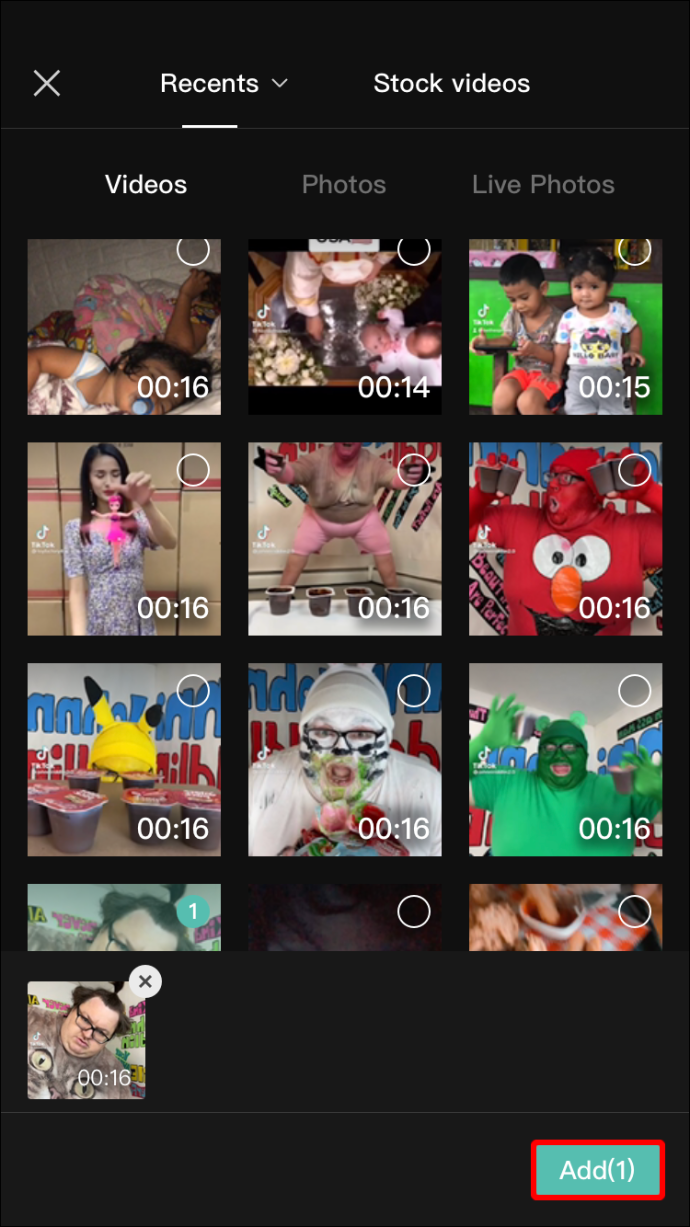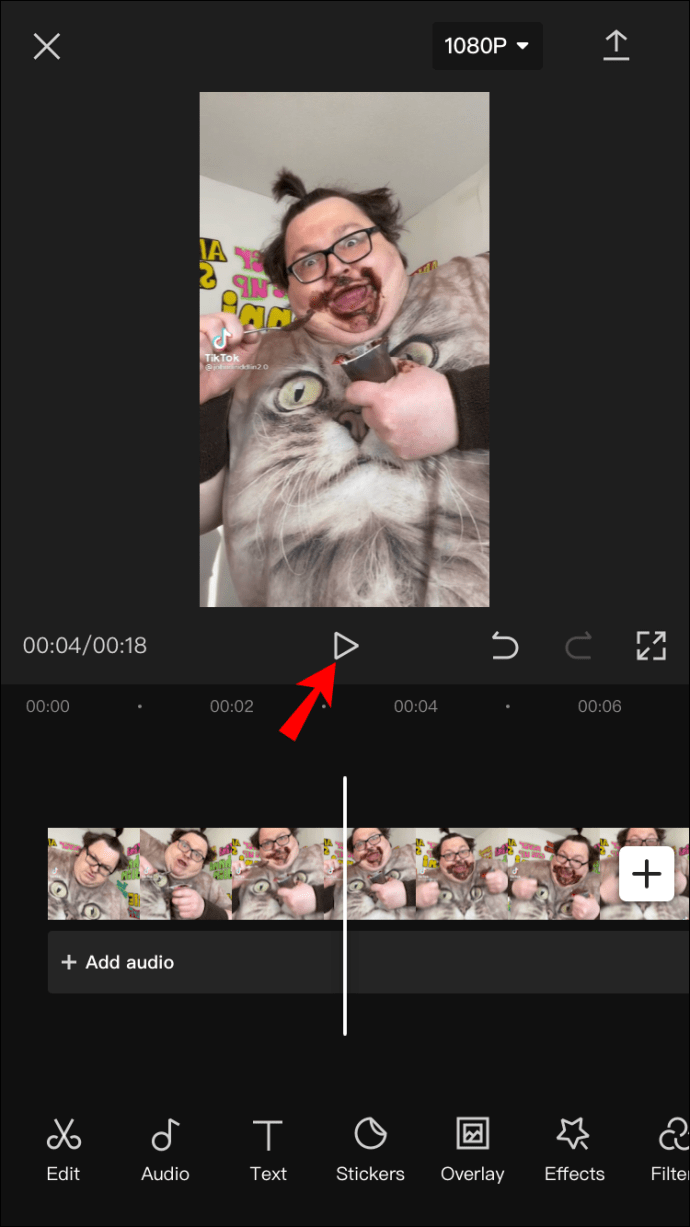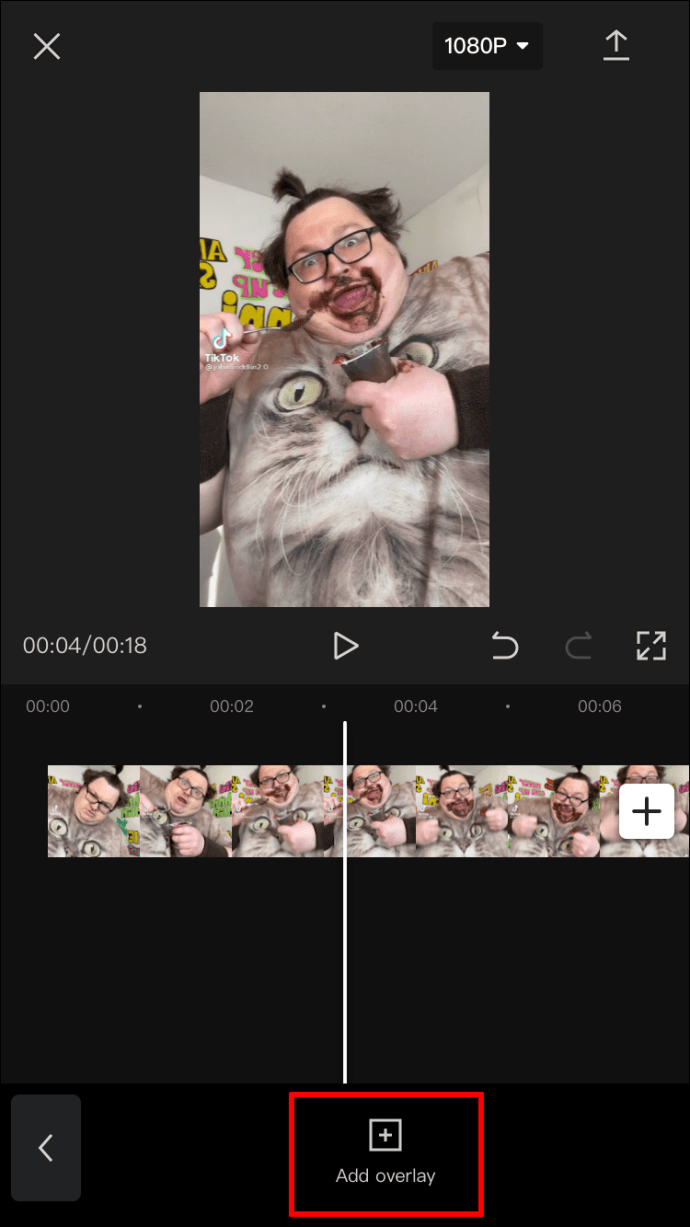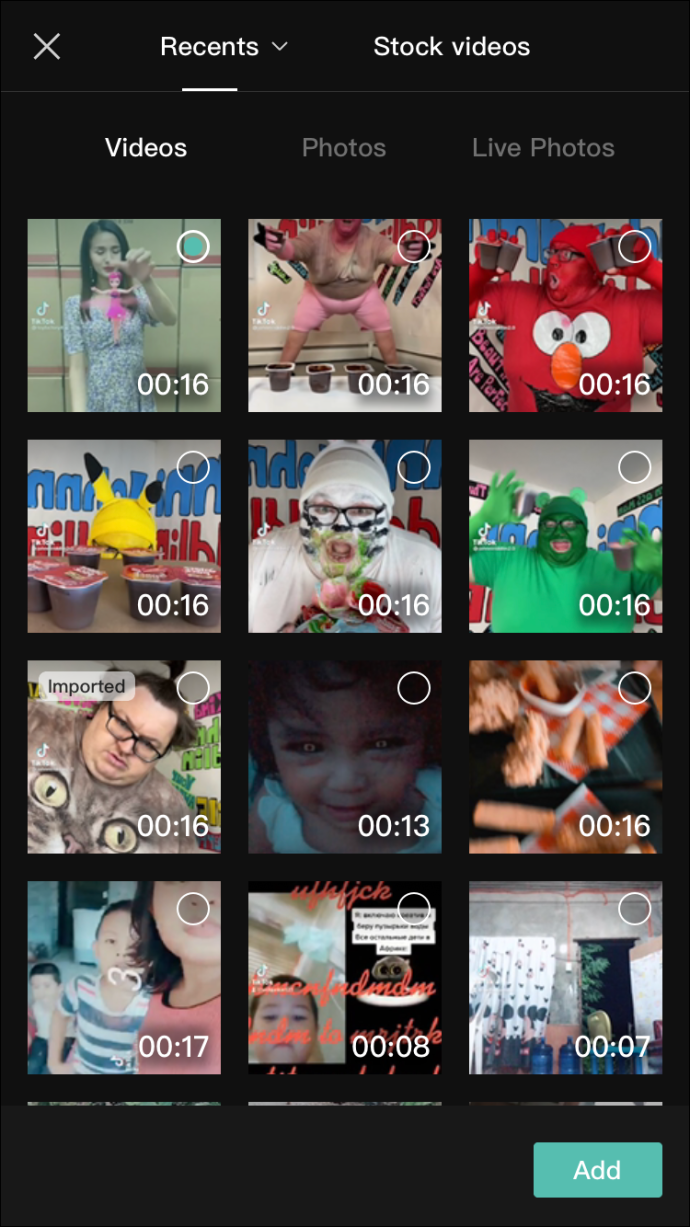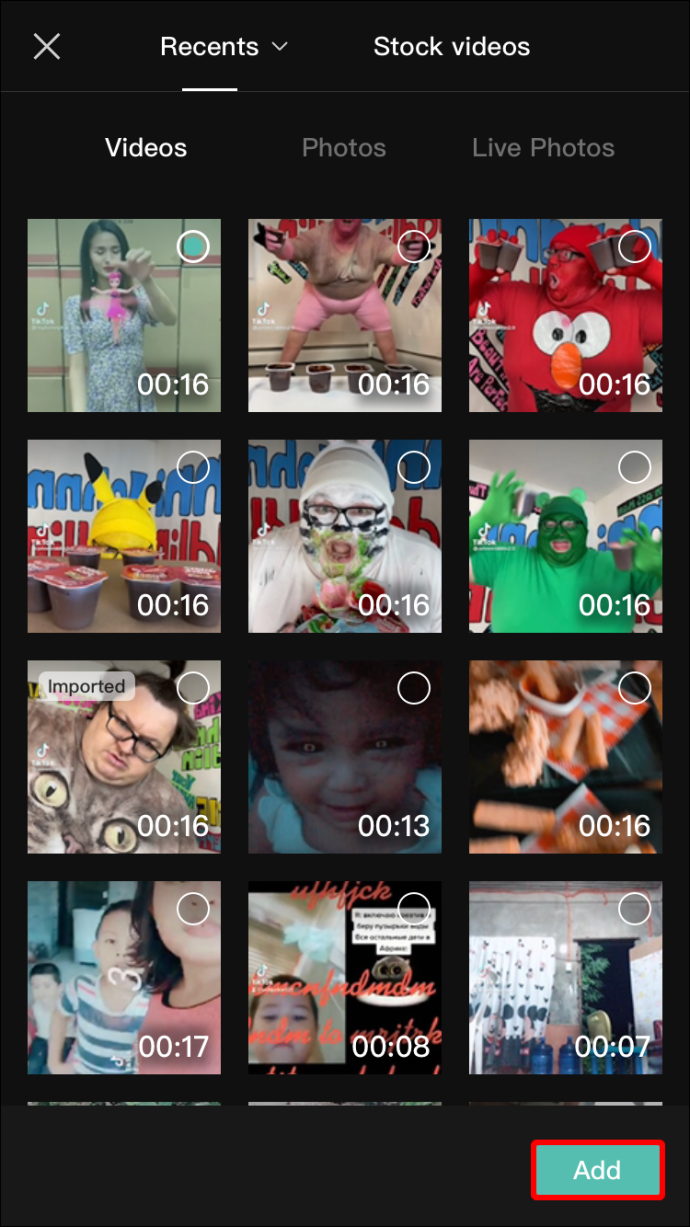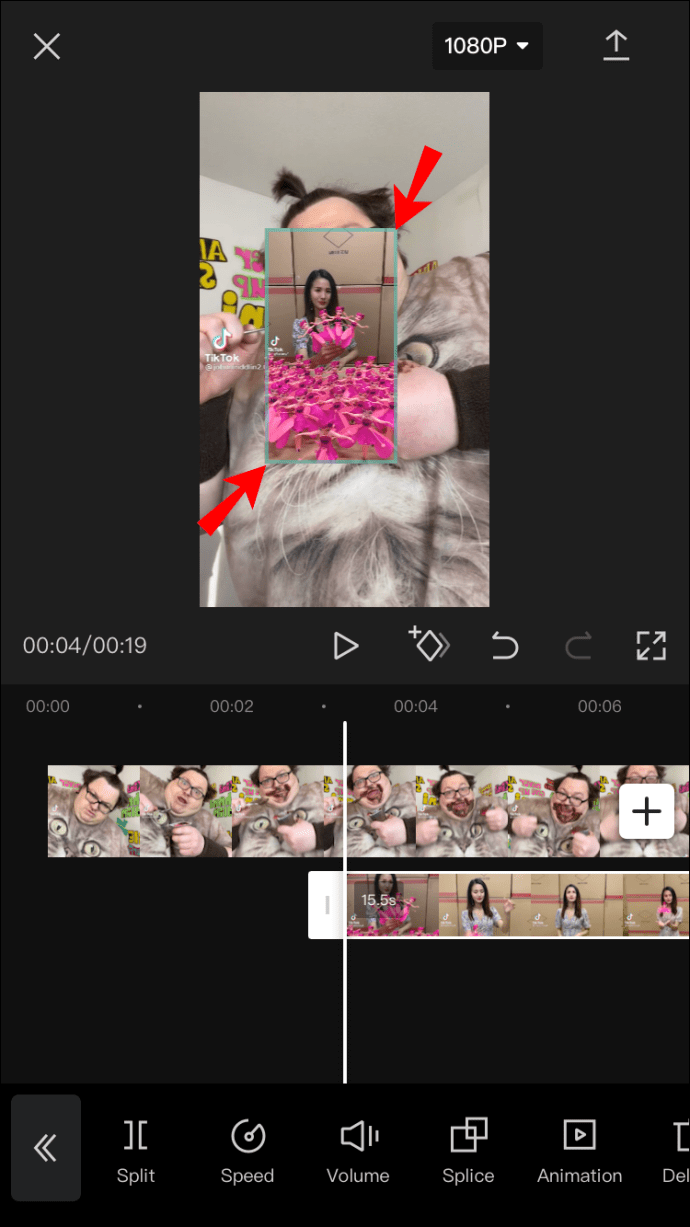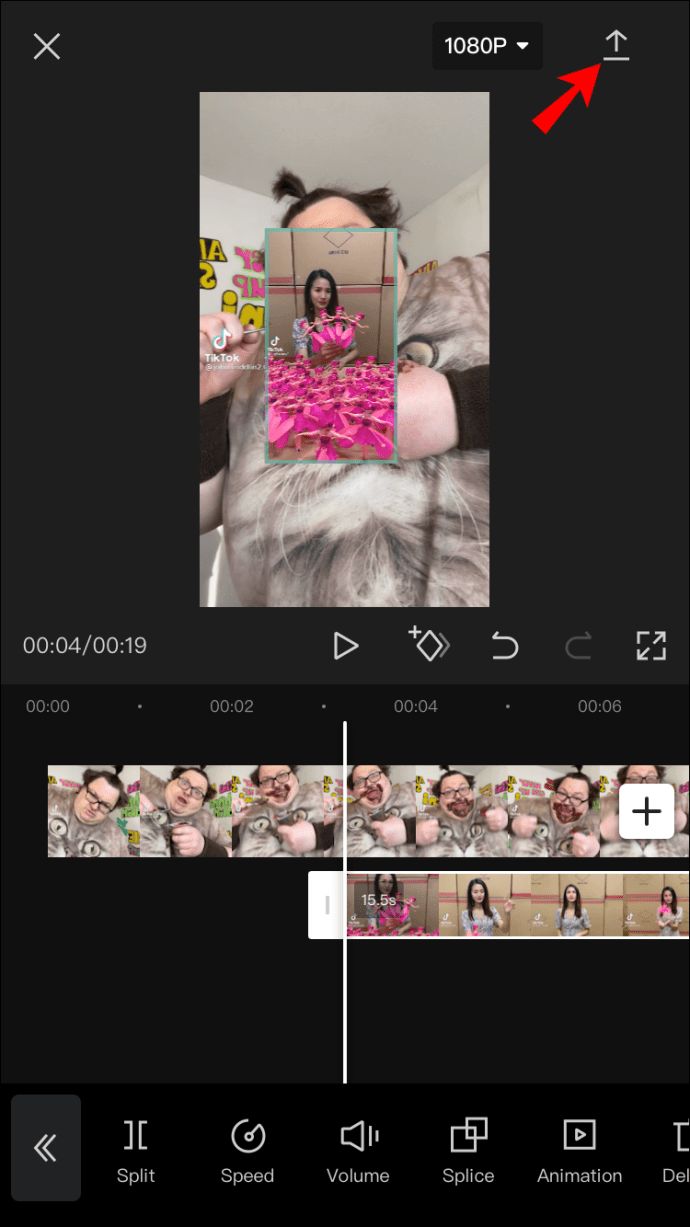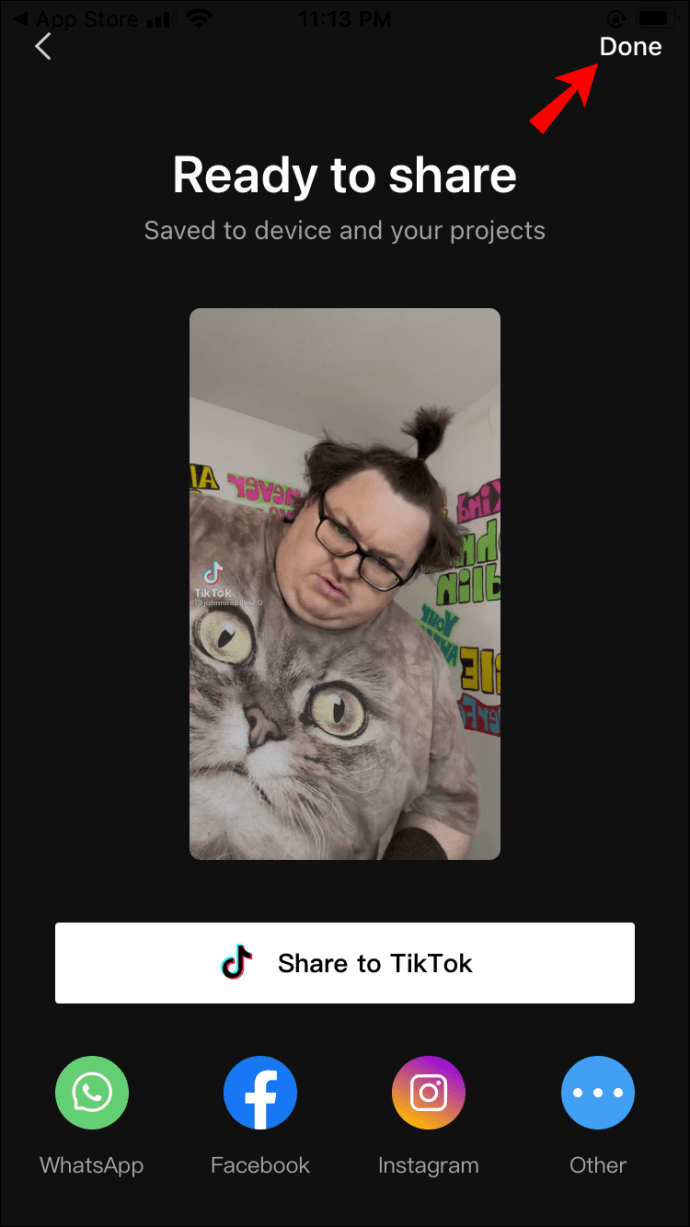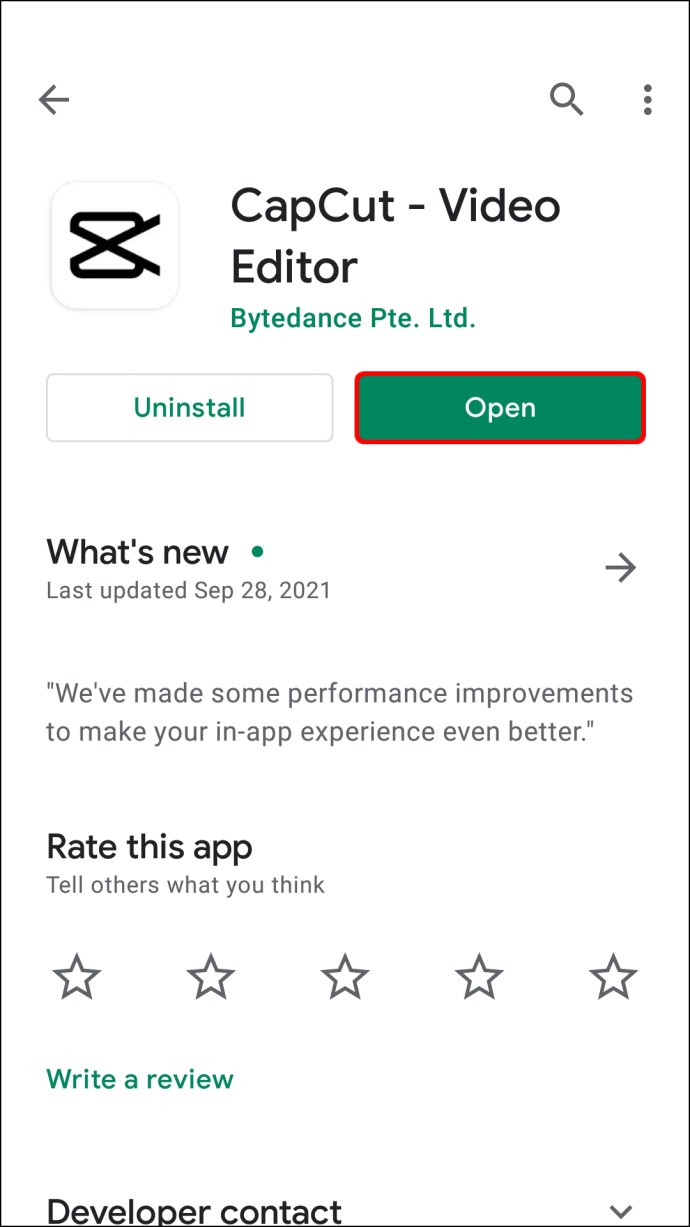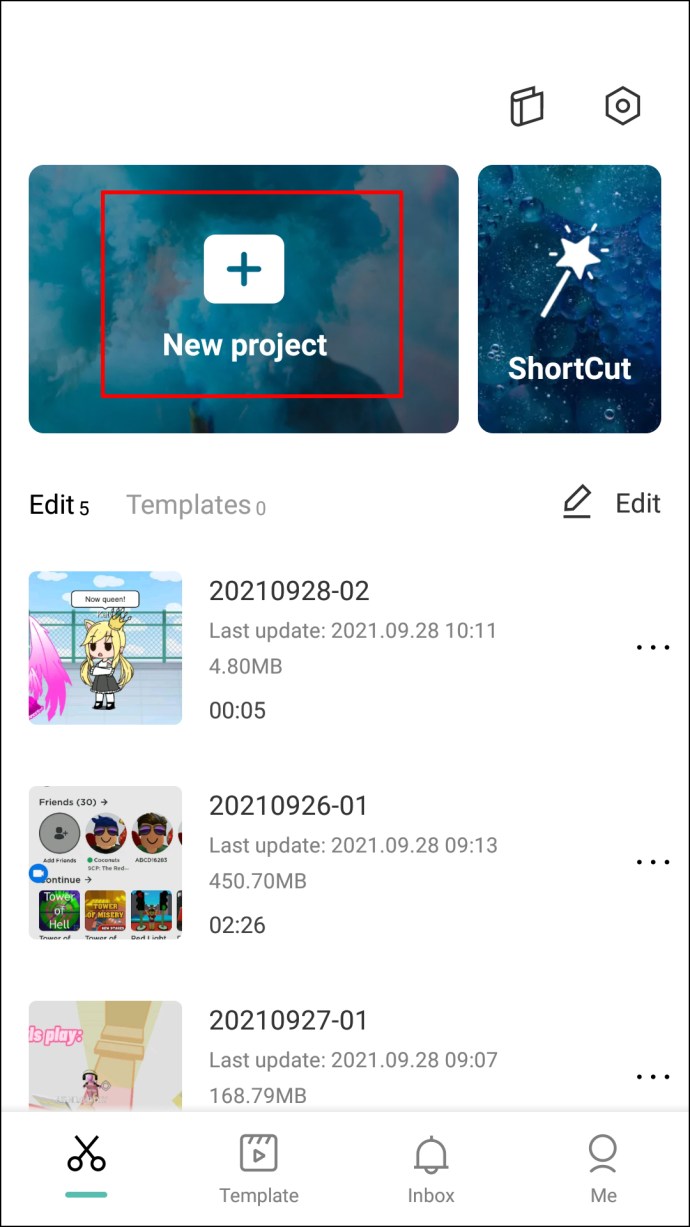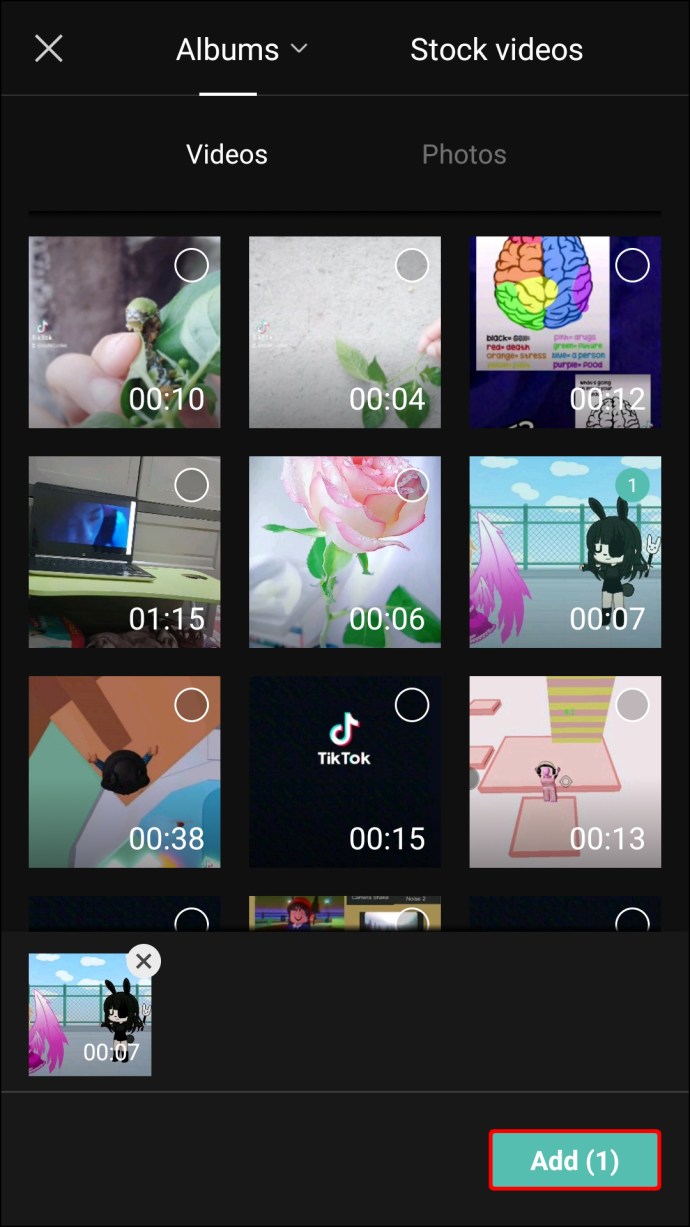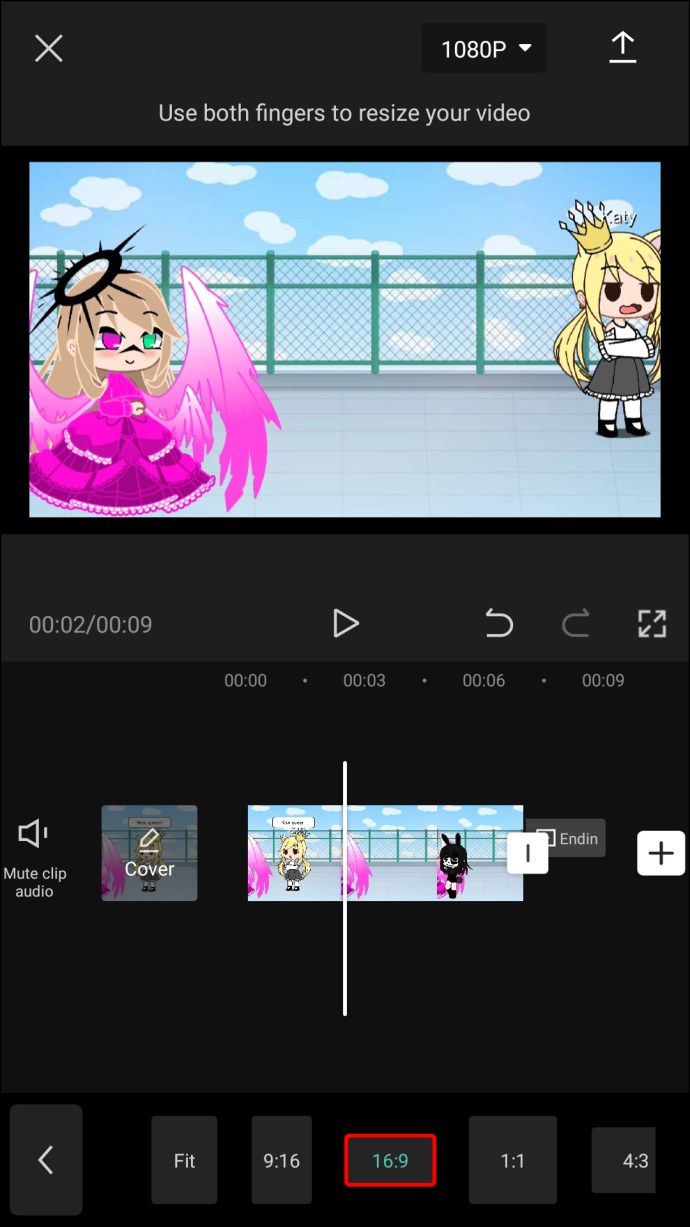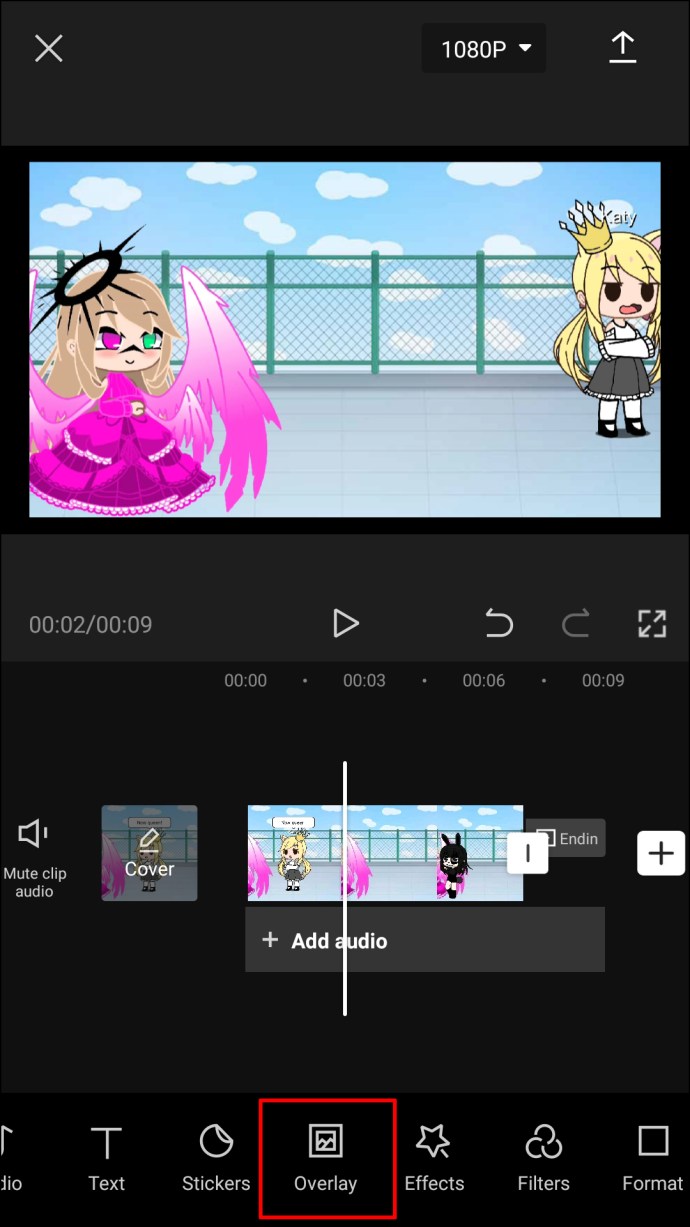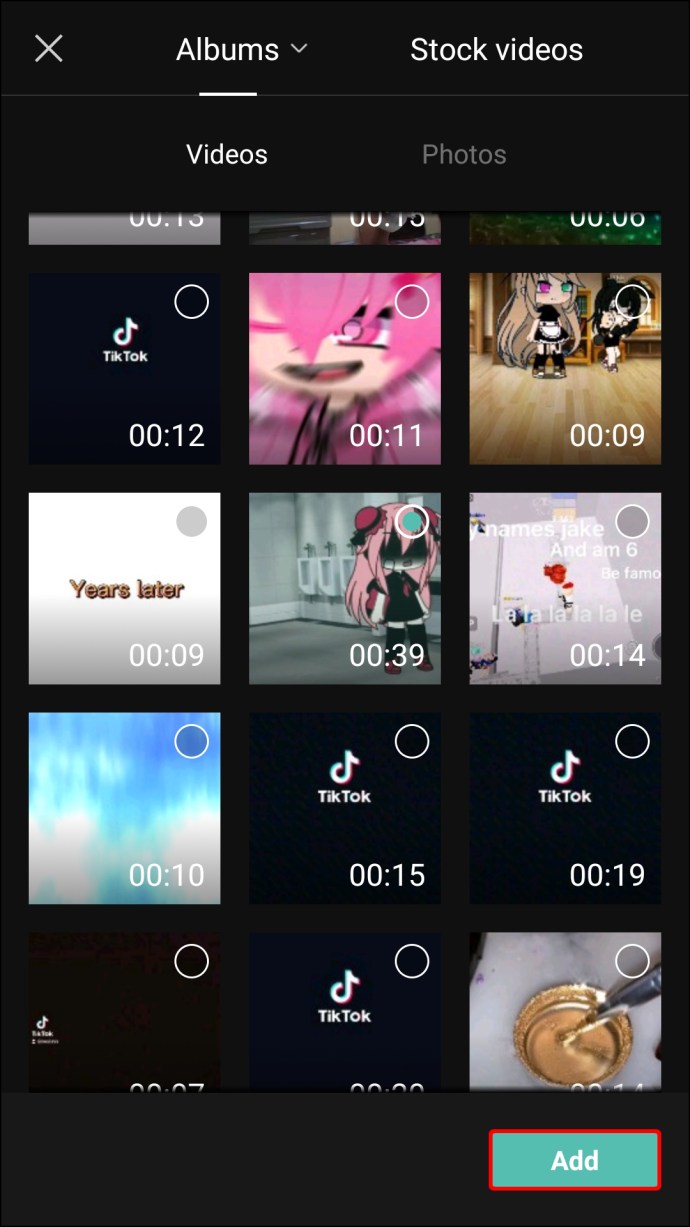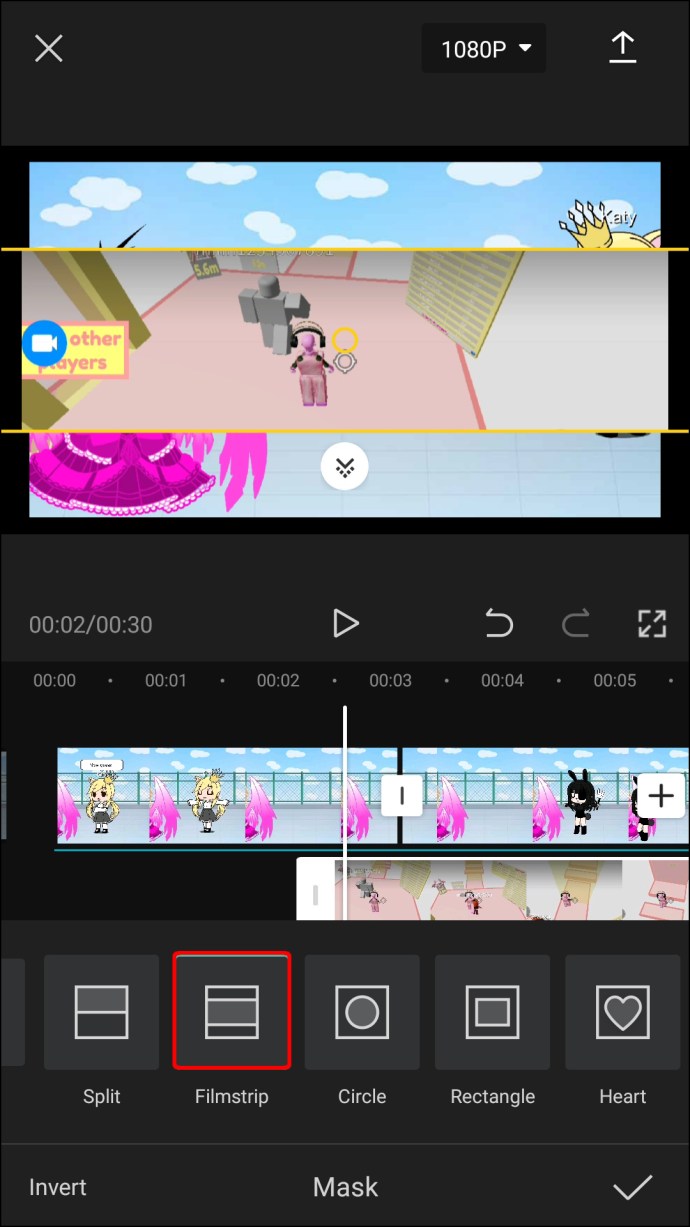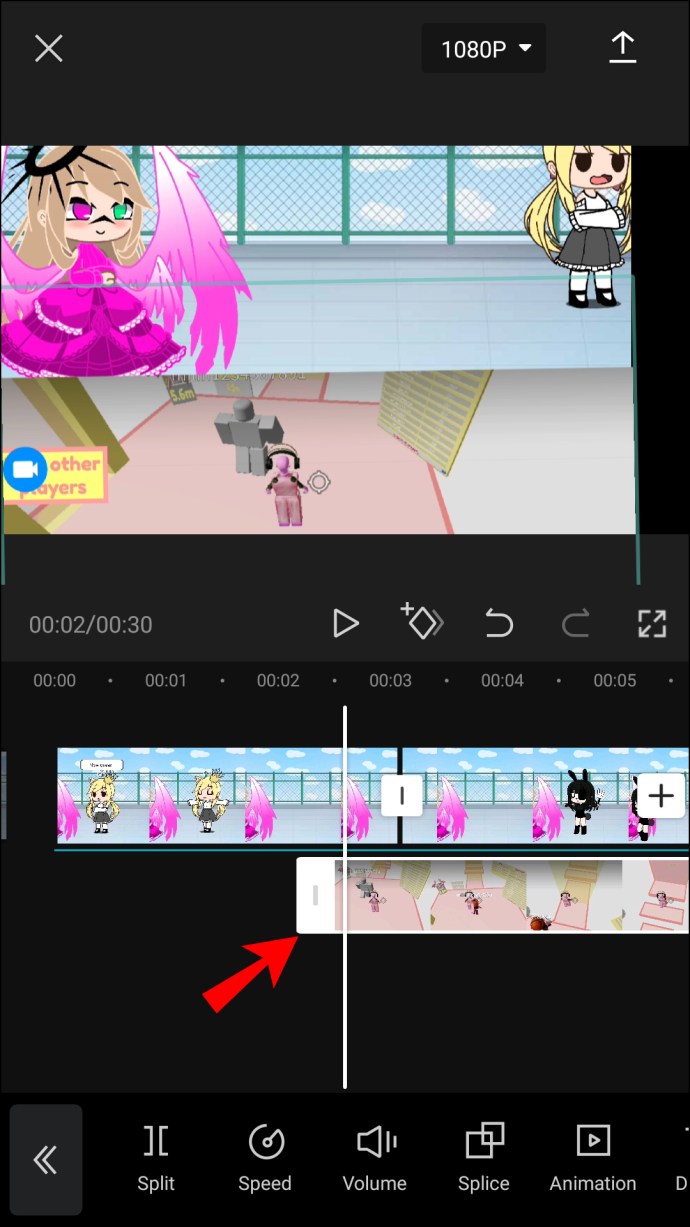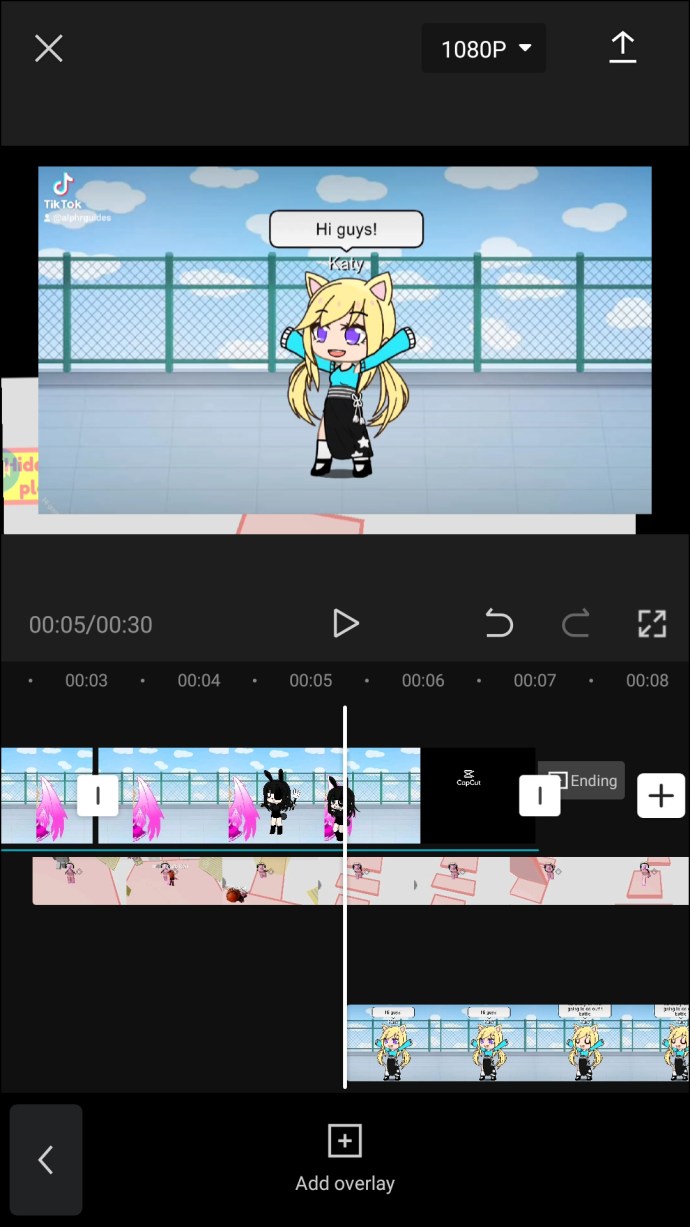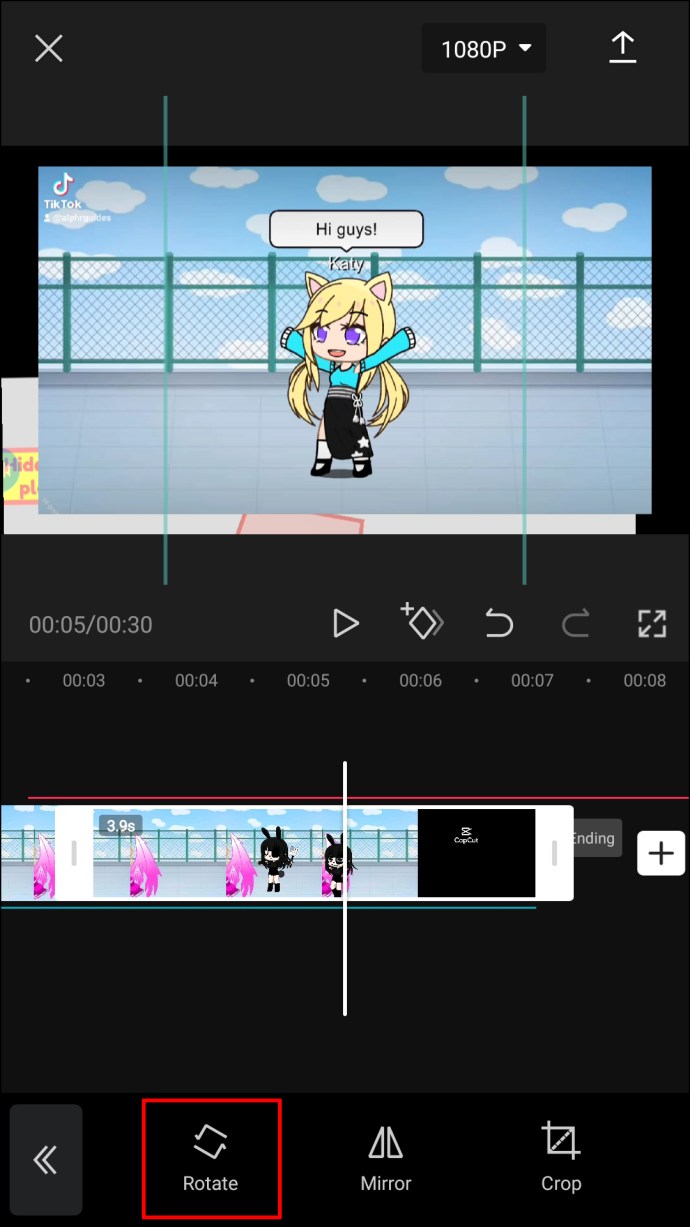క్యాప్కట్ అనేది వీడియో ఎడిటింగ్ యాప్, ఇది మీరు వివిధ సోషల్ మీడియా ప్లాట్ఫారమ్లలో పోస్ట్ చేయగల సృజనాత్మక ప్రాజెక్ట్లు మరియు వీడియోలను రూపొందించడానికి మిమ్మల్ని అనుమతిస్తుంది. ఇది వక్రతలు, ప్రభావాలు, పరివర్తనాలు, స్వీయ-శీర్షికలు మరియు అతివ్యాప్తులు వంటి అనేక వినూత్న సాధనాలను కలిగి ఉంది.

ఫోటోలు, వీడియోలు, స్టిక్కర్లు, వచనం మరియు ఇలాంటి రూపంలో కొత్త లేయర్లను జోడించడానికి ఇది మిమ్మల్ని అనుమతిస్తుంది కాబట్టి ఓవర్లే ఫీచర్ చాలా ఉపయోగకరంగా ఉంటుంది. ఈ కథనంలో, iOS మరియు Android పరికరాలలో CapCutలో లేయర్ను ఎలా జోడించాలో మేము మీకు చూపుతాము. మీరు క్యాప్కట్లో మీ లేయర్లను ఎలా ఎడిట్ చేయవచ్చనే దానిపై కూడా మేము మీకు కొన్ని ఆలోచనలను అందిస్తాము.
ఐఫోన్లో క్యాప్కట్లో లేయర్ను ఎలా జోడించాలి
వీడియోను సవరించడానికి అంతులేని మార్గాలు ఉన్నాయి. ఏదైనా వీడియో-ఎడిటింగ్ యాప్ మిమ్మల్ని వీడియోలను ట్రిమ్ చేయడానికి, పరిమాణం మార్చడానికి మరియు విభజించడానికి అనుమతిస్తుంది. కానీ ఇతర వీడియో ఎడిటింగ్ యాప్లలో మీరు కనుగొనలేని 3D జూమ్, బ్లర్ మరియు గ్రీన్ స్క్రీన్ టూల్స్ వంటి చాలా ఉపయోగకరమైన మరియు సృజనాత్మక ఫీచర్లను క్యాప్కట్ కలిగి ఉంది. ఇంకా ఏమిటంటే, మీరు మూడు వీడియోలను ఒకదానికి పిండవచ్చు, స్టిక్కర్లను జోడించవచ్చు మరియు క్లిప్కి వచనాన్ని చొప్పించవచ్చు. ఇక్కడే ఓవర్లే ఫీచర్ వస్తుంది.
వీడియోకు అనేక లేయర్లను జోడించడం ద్వారా, మీరు TikTok, Instagram, Twitter లేదా ఏదైనా ఇతర సోషల్ మీడియా ప్లాట్ఫారమ్లో పోస్ట్ చేయగల విభిన్న గ్రిడ్ నమూనాలు లేదా ఆసక్తికరమైన ప్రాజెక్ట్లను చేయవచ్చు. మీరు వీడియో పైన వచనాన్ని జోడించవచ్చు మరియు చిన్న వాణిజ్య ప్రకటనను కూడా సృష్టించవచ్చు. మీరు మొదట ఈ యాప్ని ఉపయోగించడం ప్రారంభించినప్పుడు అతివ్యాప్తి ఫీచర్ గందరగోళంగా అనిపించవచ్చు, కానీ మీరు దాన్ని హ్యాంగ్ చేసిన తర్వాత ఇది చాలా సులభం.
మీ ఐఫోన్లో క్యాప్కట్లో లేయర్ని జోడించడానికి, దిగువ దశలను అనుసరించండి:
- మీ ఐఫోన్లో క్యాప్కట్ని తెరవండి.
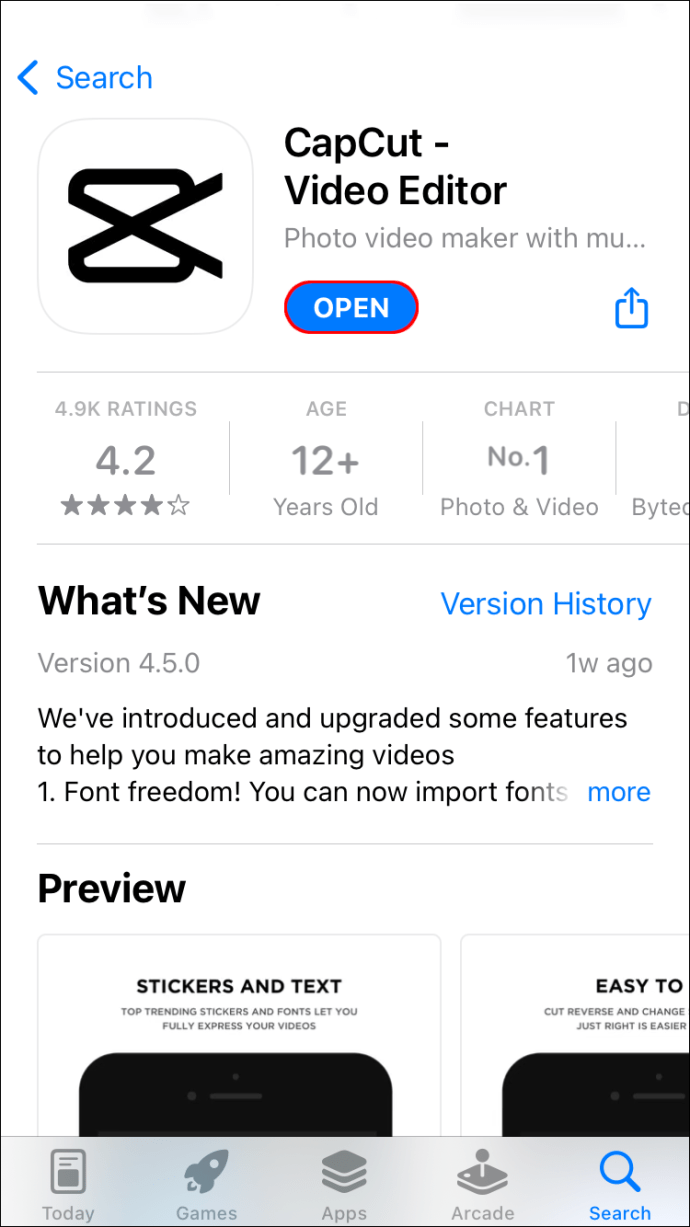
- స్క్రీన్ ఎగువ-ఎడమ మూలలో ఉన్న "కొత్త ప్రాజెక్ట్" బ్యానర్పై నొక్కండి.

- మీరు అప్లోడ్ చేయాలనుకుంటున్న వీడియోను గుర్తించి, "జోడించు" బటన్పై నొక్కండి.
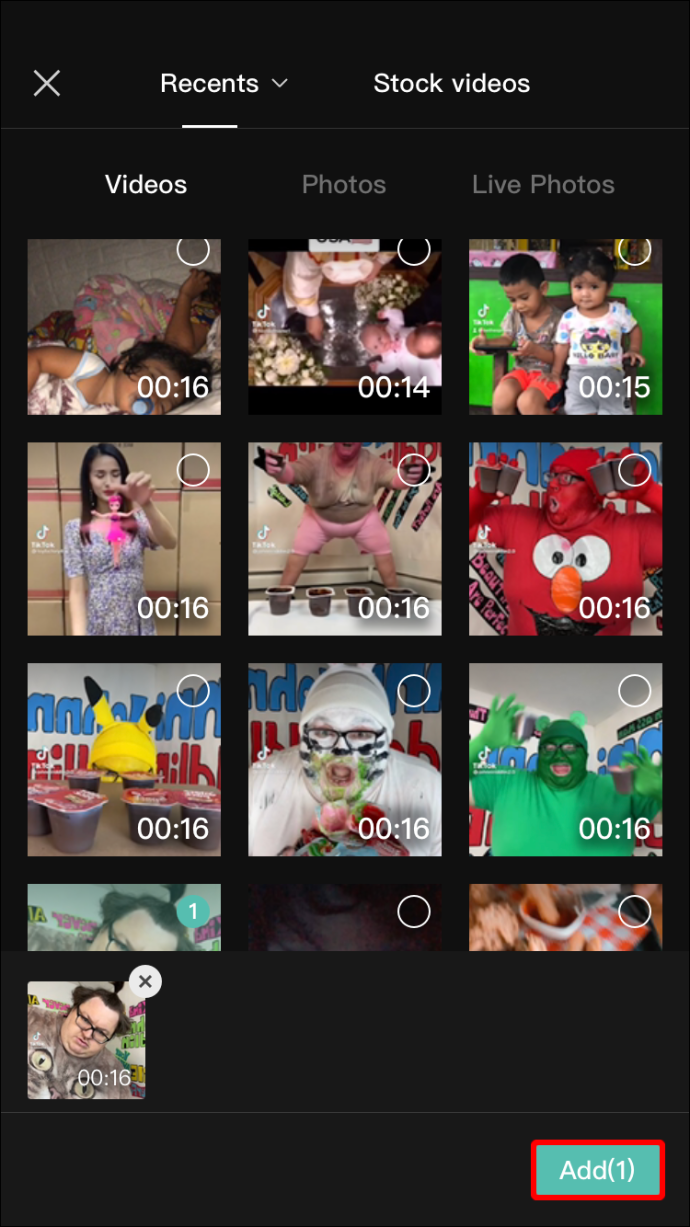
- మీకు కావాలంటే వీడియోను కత్తిరించండి మరియు పరిమాణం మార్చండి.
- మీరు మీ కొత్త లేయర్ను ఎప్పుడు ప్రారంభించాలనుకుంటున్నారో నిర్ణయించుకోండి మరియు అక్కడ వీడియోను పాజ్ చేయండి.
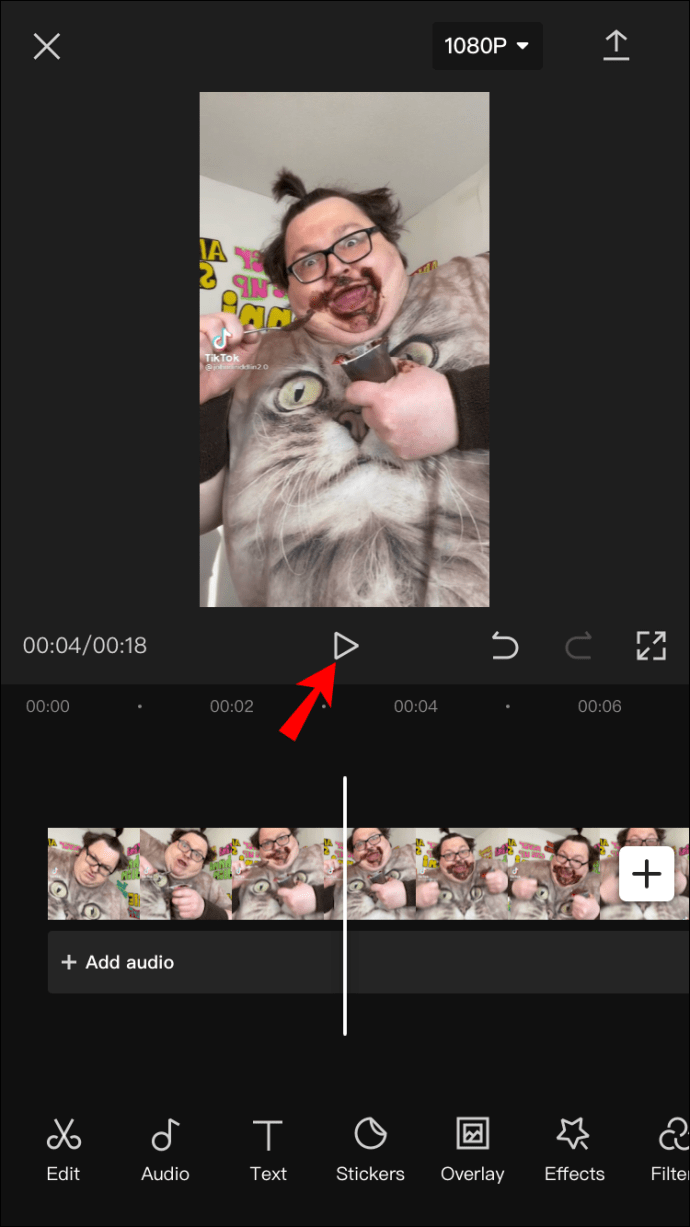
- దిగువ టూల్బార్లోని “అతివ్యాప్తి” బటన్పై నొక్కండి.

- కొత్త లేయర్ను కత్తిరించండి మరియు అది సరైన సమయంలో ప్రారంభమైందని నిర్ధారించుకోండి.
కొత్త లేయర్ ప్రత్యేక వీడియోగా పరిగణించబడుతుంది, కాబట్టి మీరు దీన్ని మీకు కావలసిన విధంగా సవరించవచ్చు. ఈ సమయంలో, మీరు కొత్త వీడియోను విభజించవచ్చు, వేగవంతం చేయవచ్చు మరియు సర్దుబాటు చేయవచ్చు. మీరు జోడించగల వివిధ ప్రభావాలు మరియు ఫిల్టర్లు కూడా ఉన్నాయి. ఉదాహరణకు, మీరు వివిధ ఆకారాలు మరియు కారక నిష్పత్తుల మాస్క్లను జోడించవచ్చు.
మీరు మొదటి లేయర్పై మరొక లేయర్ని జోడించాలనుకుంటే, మీరు చేయాల్సిందల్లా మొదటి లేయర్ ప్రారంభమయ్యే సమయంలోనే మీరు వీడియోను పాజ్ చేశారని నిర్ధారించుకోండి. మీరు తదుపరి చేయవలసినది ఇదే:
- దిగువ టూల్బార్లోని “అతివ్యాప్తిని జోడించు” బటన్పై నొక్కండి.
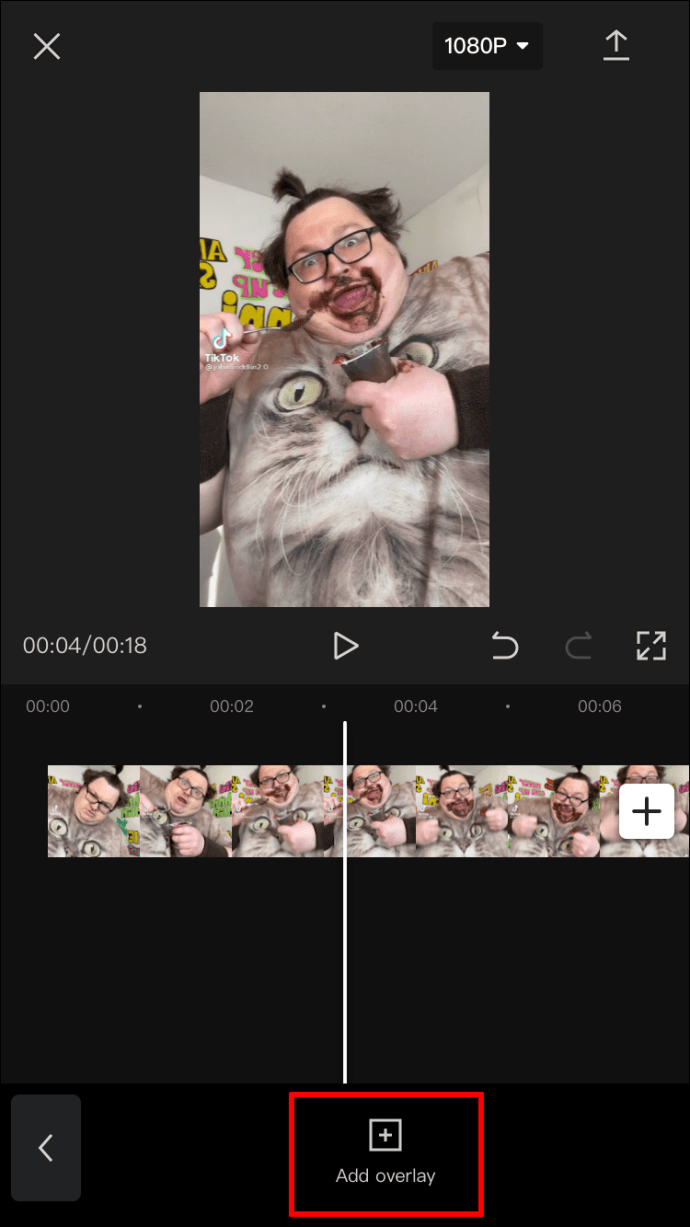
- మీ గ్యాలరీ నుండి మరొక వీడియోను ఎంచుకోండి.
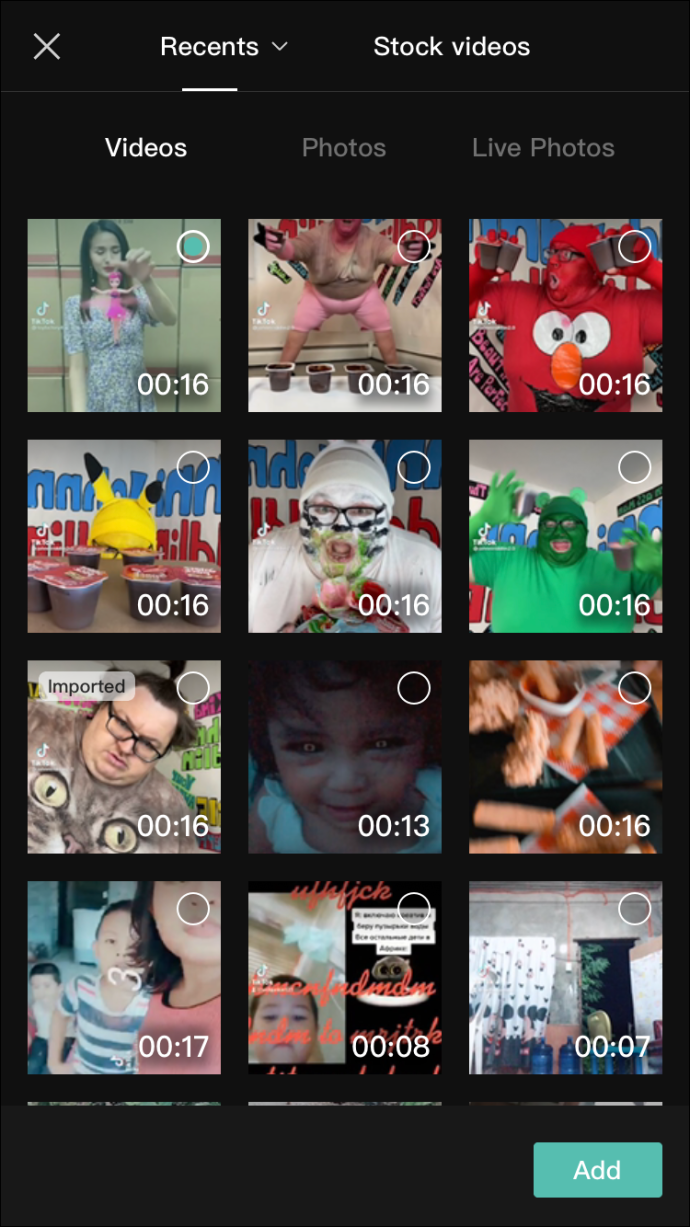
- మీ స్క్రీన్ కుడి దిగువ మూలలో ఉన్న "జోడించు" బటన్కు వెళ్లండి.
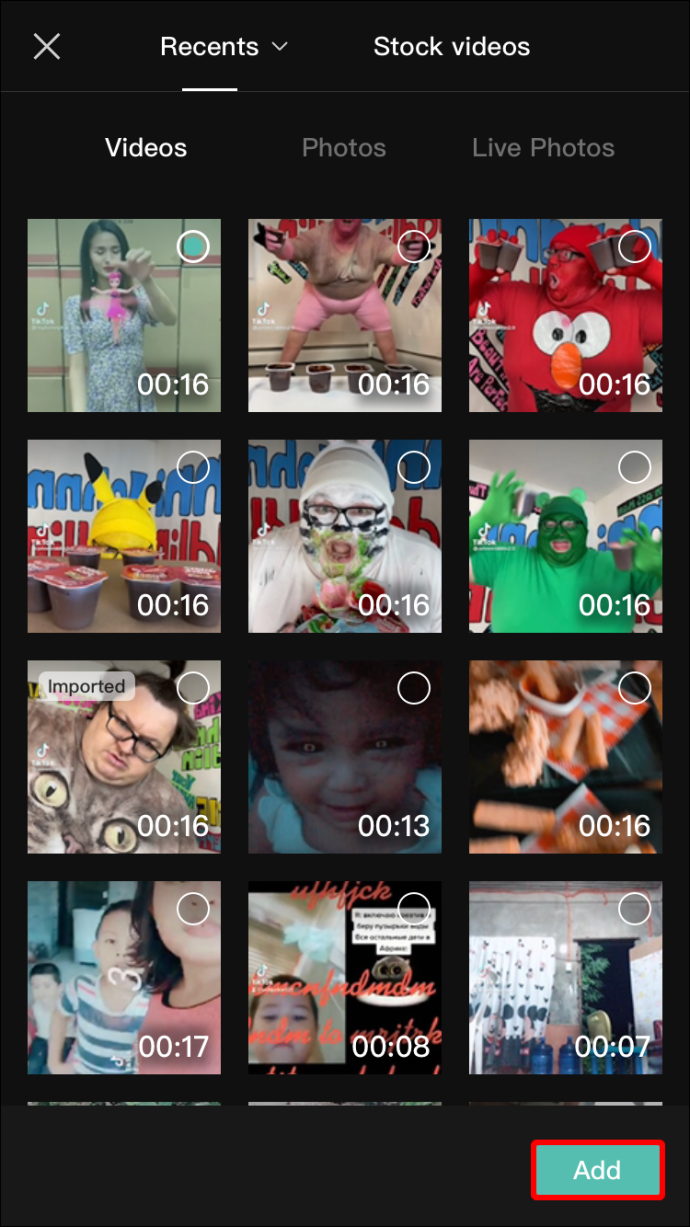
- వీడియో అంచులను చిటికెడు మరియు స్క్రీన్పైకి తరలించడం ద్వారా దాని పరిమాణాన్ని మార్చండి.
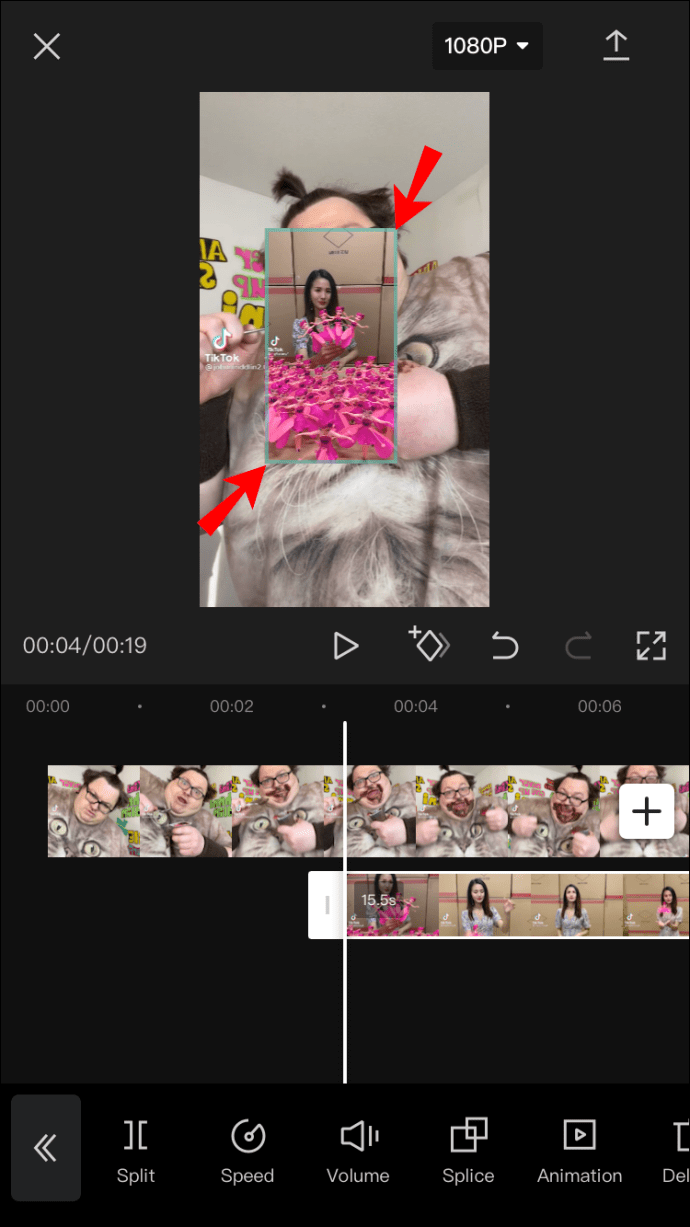
- మీరు కోరుకున్న విధంగా లేయర్ని సవరించండి.
- మీ వీడియోను అప్లోడ్ చేయడానికి స్క్రీన్ కుడి ఎగువ మూలలో పైకి బాణాన్ని ఎంచుకోండి.
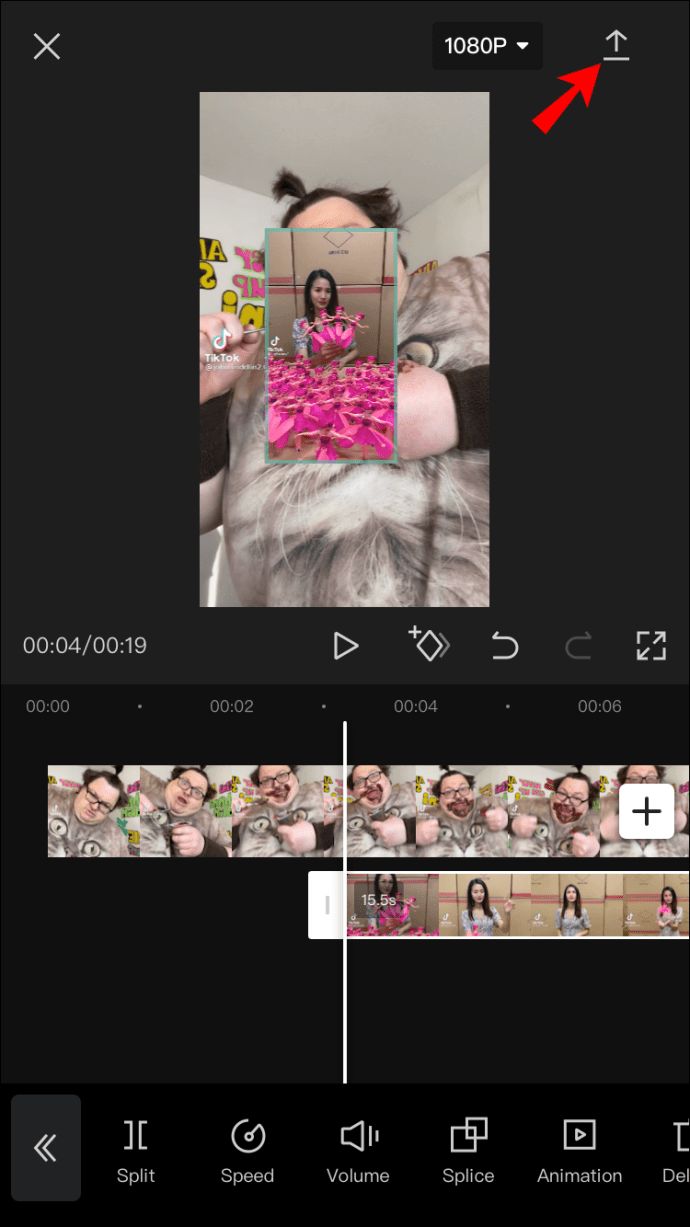
- "పూర్తయింది"పై నొక్కండి.
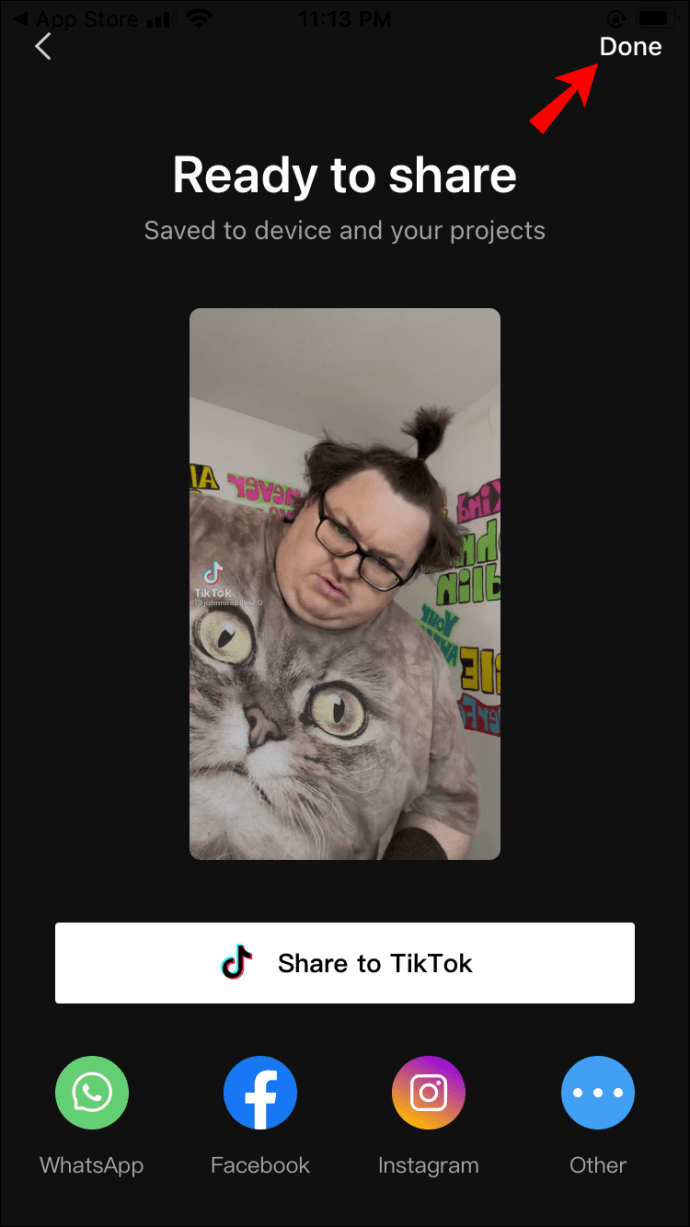
అందులోనూ అంతే. ఈ పాయింట్ నుండి, మీరు TikTok, WhatsApp, Facebook, Instagram లేదా ఇతర సోషల్ మీడియా ప్లాట్ఫారమ్లలో మీరు చేసిన వీడియోను నేరుగా షేర్ చేయవచ్చు.
ఆండ్రాయిడ్ పరికరంలో క్యాప్కట్లో లేయర్ను ఎలా జోడించాలి
మీరు Android వినియోగదారు అయితే, మీరు వీడియోలను సవరించడానికి క్యాప్కట్ని కూడా ఉపయోగించవచ్చు. ఓవర్లే ఫీచర్ని ఉపయోగించడానికి ఒక ఆసక్తికరమైన మార్గం ఏమిటంటే మూడు వీడియోలను జోడించి వాటిని ఒకటిగా విలీనం చేయడం. ఇది ఎలా చేయబడుతుందో ఇక్కడ ఉంది:
- మీ ఆండ్రాయిడ్లో క్యాప్కట్ని తెరవండి.
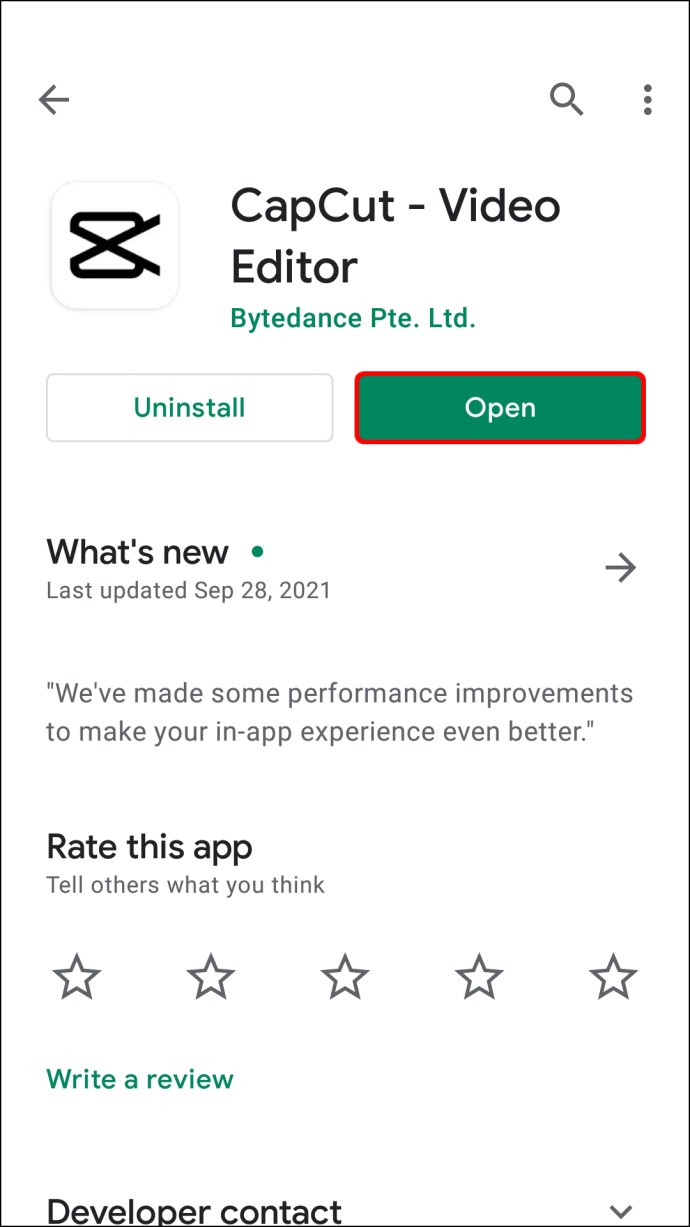
- స్క్రీన్ కుడి ఎగువ మూలలో "కొత్త ప్రాజెక్ట్"కి వెళ్లండి.
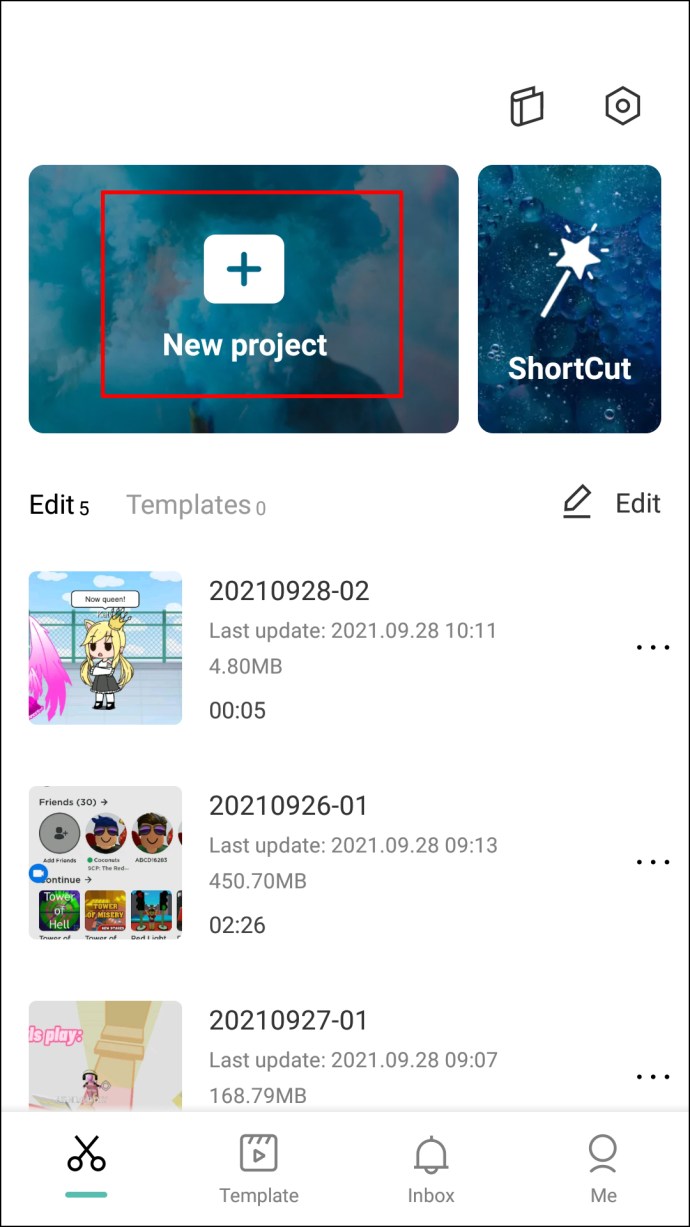
- మీరు అప్లోడ్ చేయాలనుకుంటున్న మొదటి వీడియోను ఎంచుకోండి.
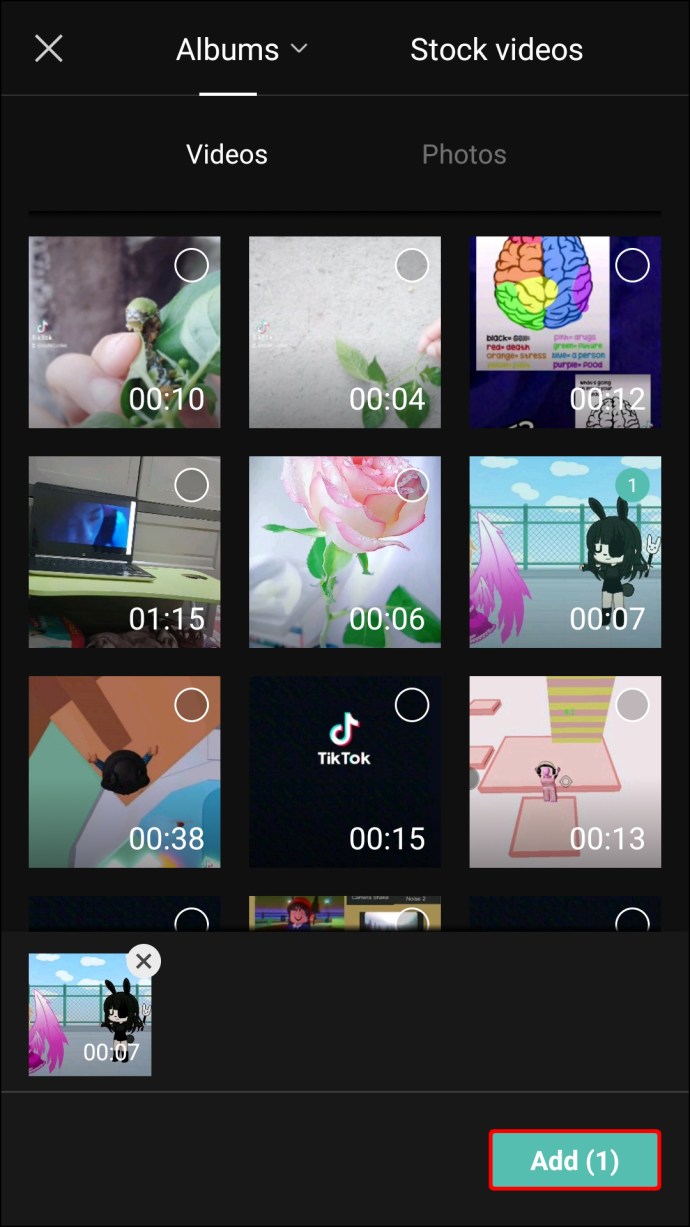
- మీకు కావాలంటే వీడియోను కత్తిరించండి మరియు పరిమాణం మార్చండి.
- వీడియో 9:16 కారక నిష్పత్తిని కలిగి ఉన్నట్లయితే, దాన్ని తిప్పండి, తద్వారా అది స్క్రీన్కి క్షితిజ సమాంతరంగా సరిపోతుంది.
- దిగువ టూల్బార్లోని “ఫార్మాట్”కి వెళ్లి, “16:9” కారక నిష్పత్తిని ఎంచుకోండి.
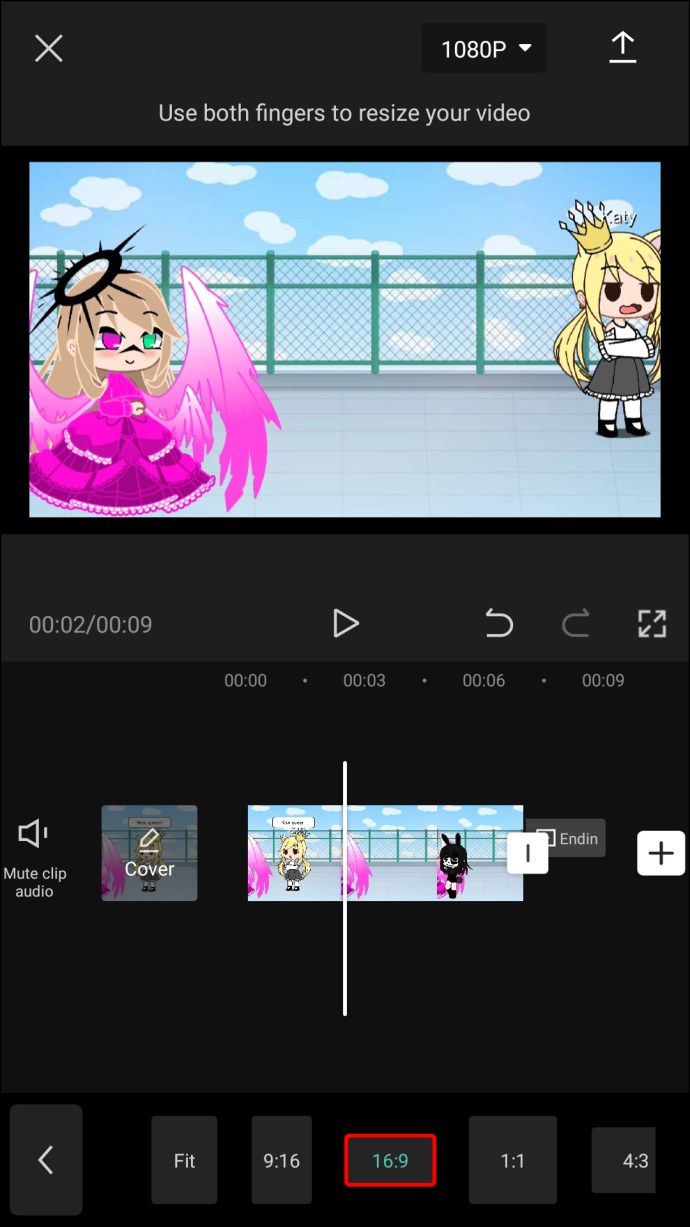
- "ఓవర్లే" ఎంచుకోండి.
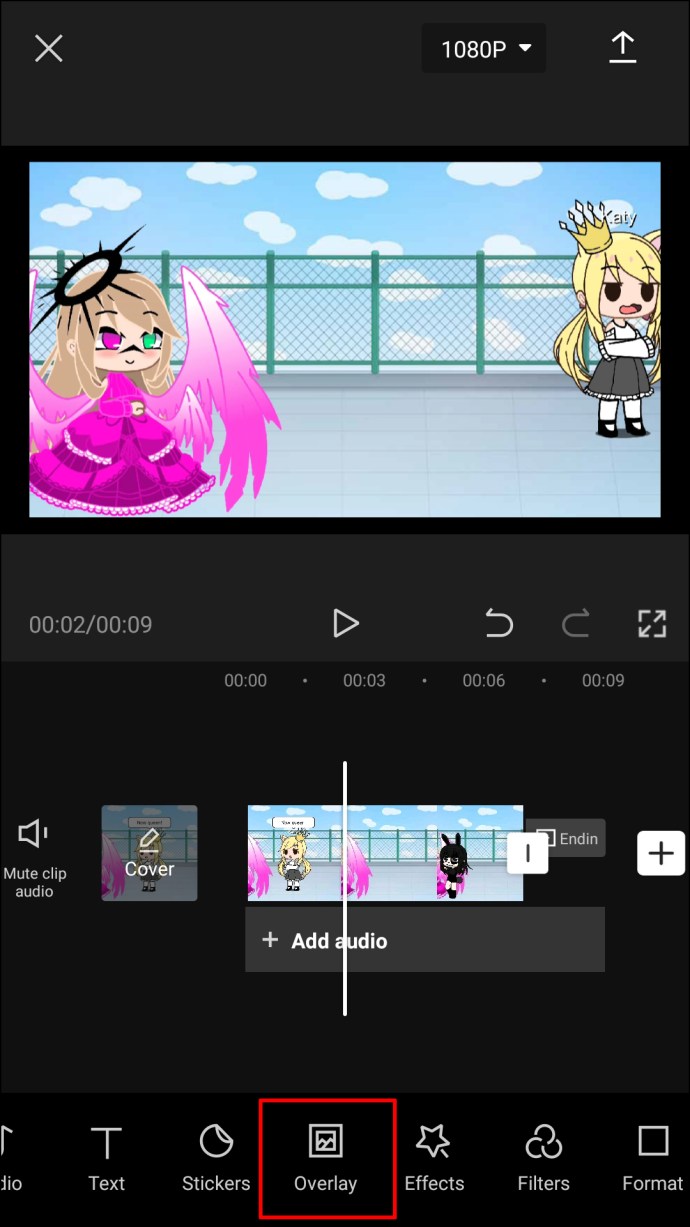
- రెండవ వీడియోను ఎంచుకుని, దిగువ-కుడి మూలలో ఉన్న "జోడించు" బటన్కు వెళ్లండి.
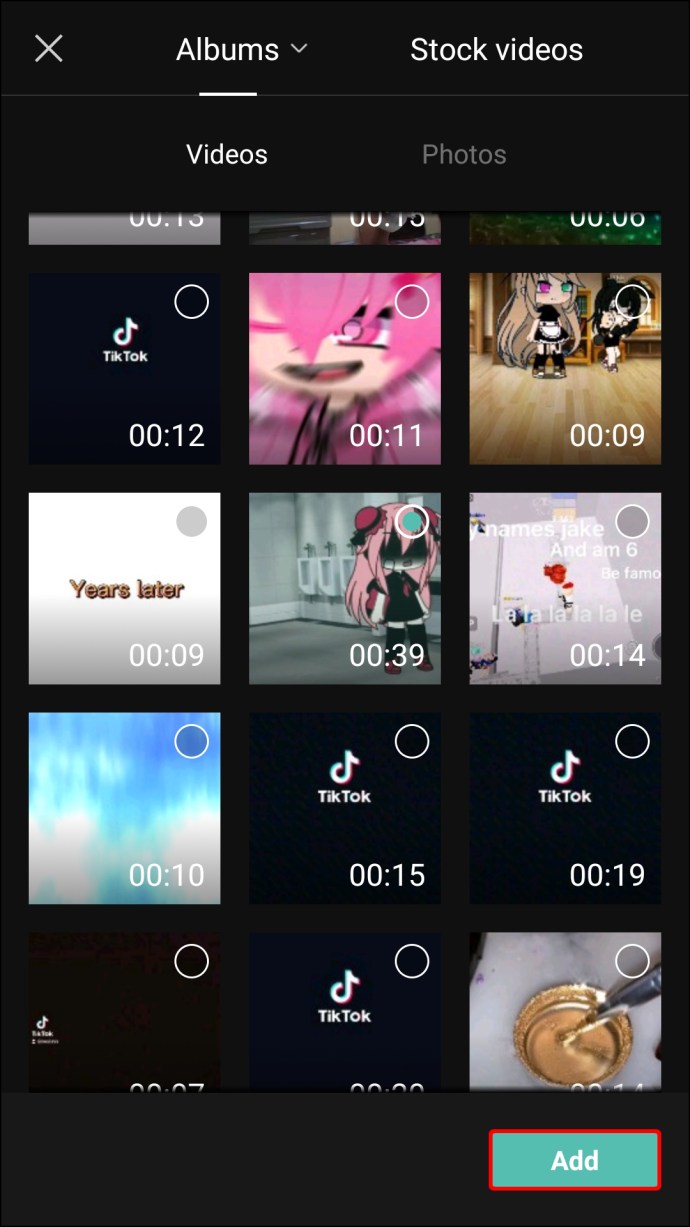
- దిగువ టూల్బార్లోని "మాస్క్"కి వెళ్లి, "ఫిల్మ్స్ట్రిప్" ఎంచుకోండి.
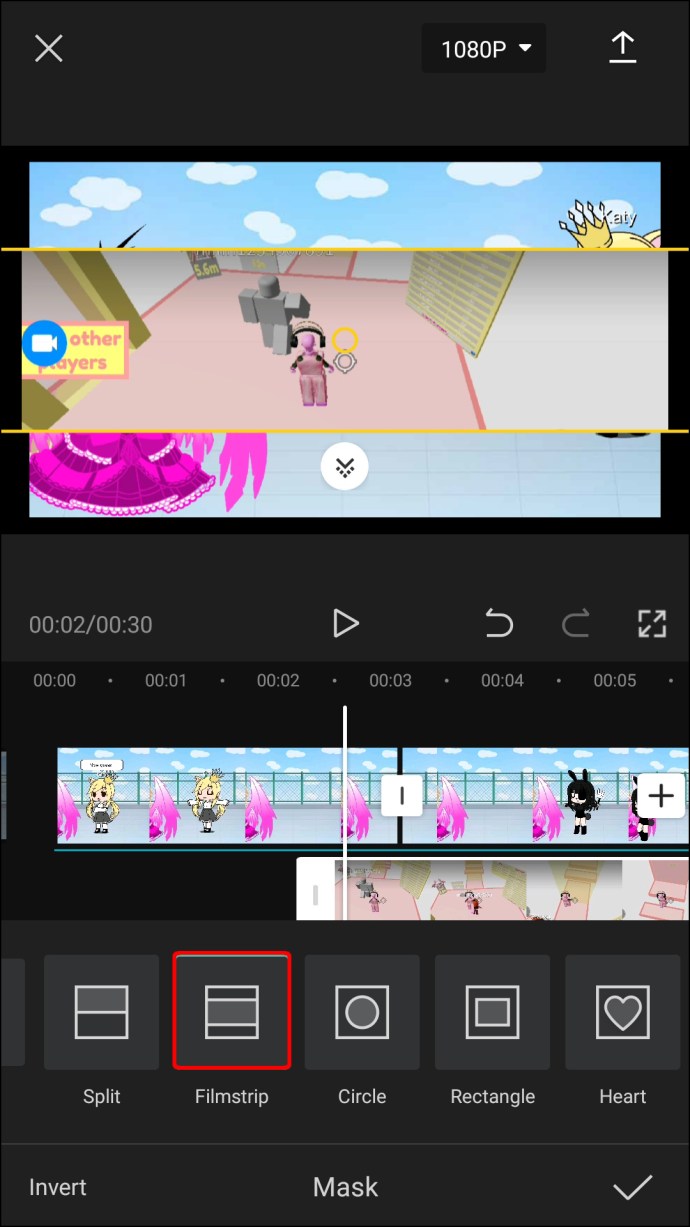
- రెండవ వీడియోను మొదటి వీడియో క్రింద ఉంచండి.
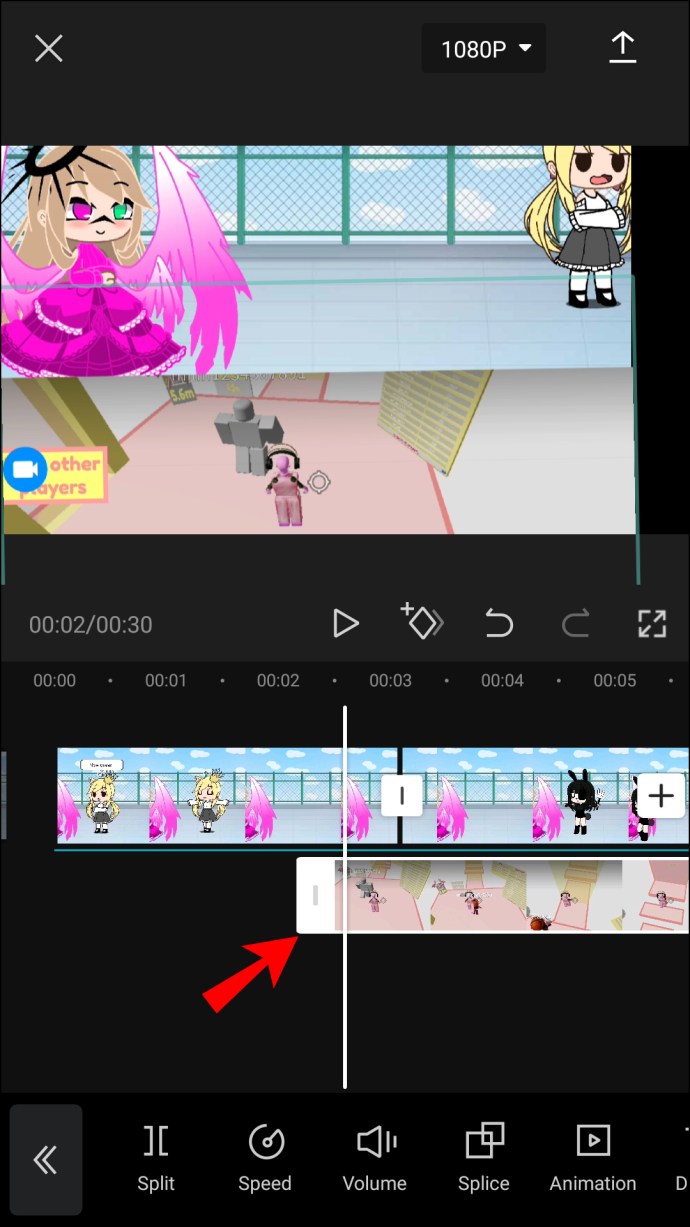
- మూడవ వీడియోను జోడించడానికి, మళ్లీ "ఓవర్లే" ఎంపికపై నొక్కండి.
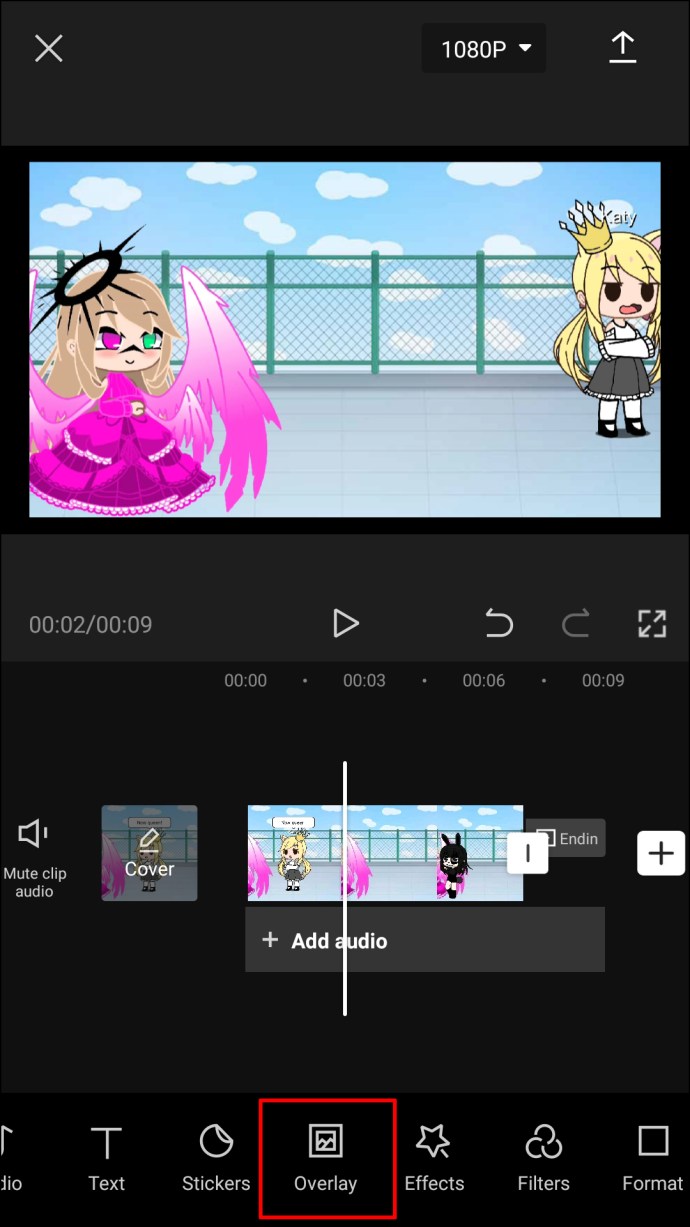
- మూడవ వీడియోను ఎంచుకుని, దానిని అప్లోడ్ చేయండి.
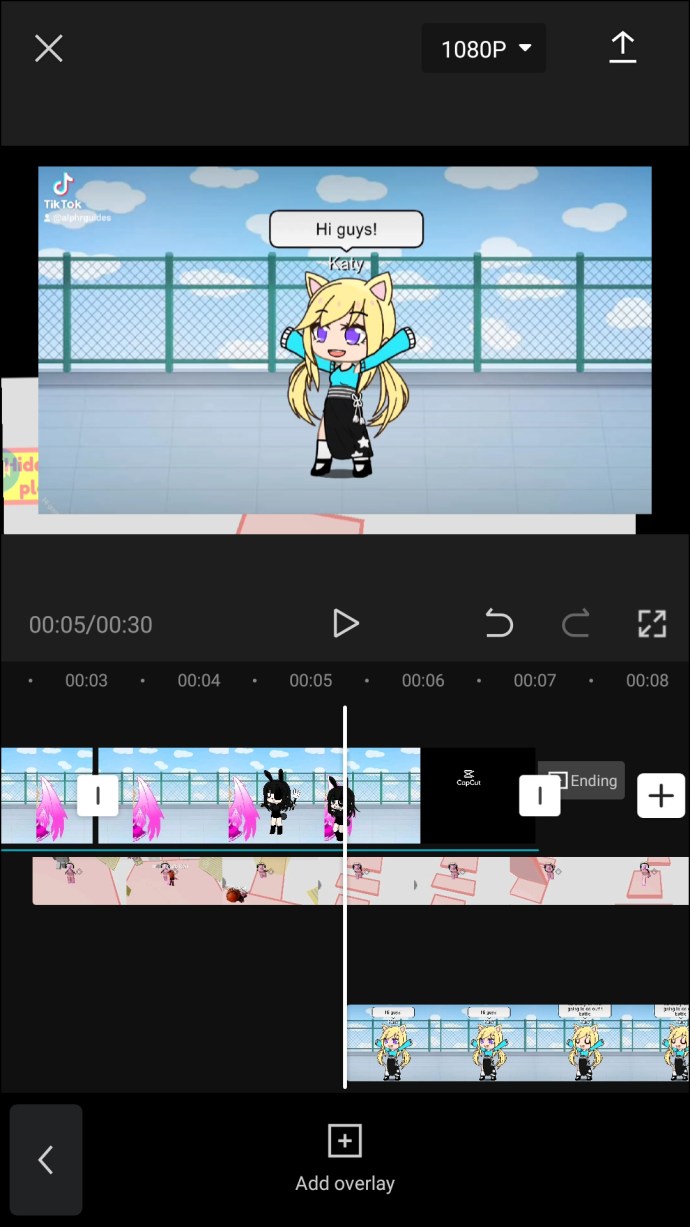
- దాన్ని తిప్పండి మరియు కాన్వాస్ దిగువకు తరలించండి.
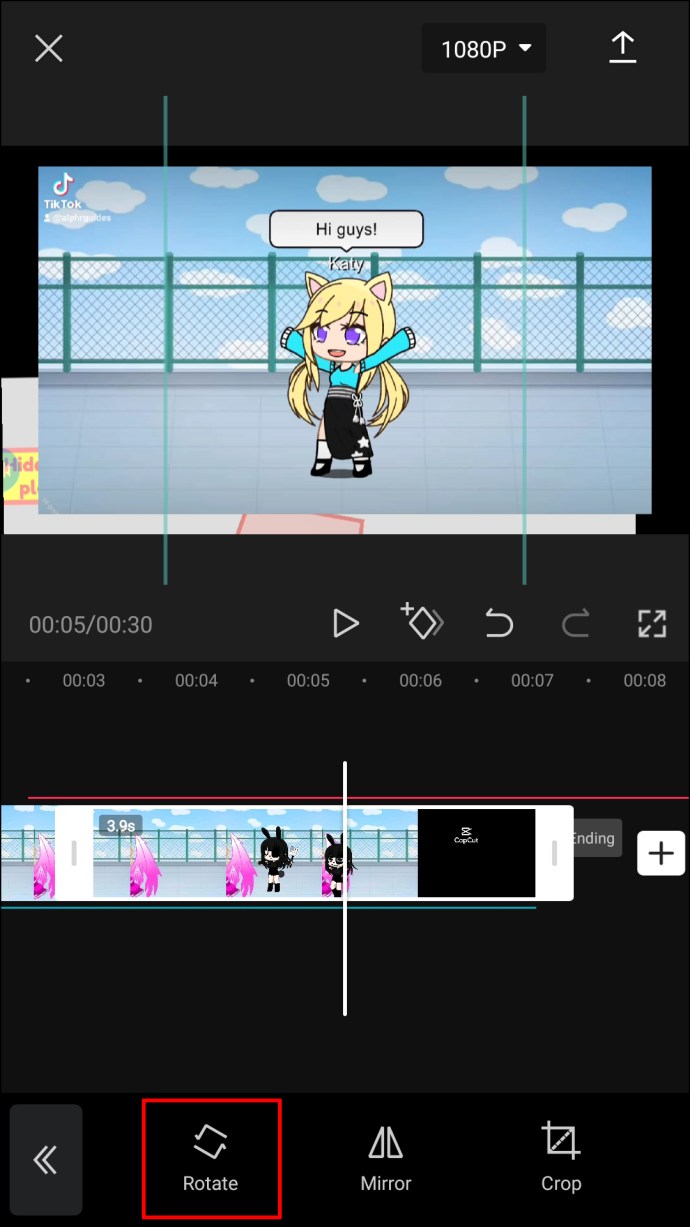
మీరు “ప్లే” నొక్కినప్పుడు, మూడు వీడియోలు ఒకే సమయంలో ప్లే అవుతాయి. మీ రెండవ మరియు మూడవ వీడియోలు మొదటి వీడియో కంటే ఎక్కువ పొడవు ఉండవని గుర్తుంచుకోండి. ఇది తక్కువ లేదా అదే వ్యవధిలో ఉండవచ్చు.
మీరు ప్రతి వీడియోను ఒక్కొక్కటిగా లేదా మూడింటిని ఒకే సమయంలో సవరించవచ్చు. ఈ సమయంలో, మీరు కొన్ని కొత్త వివరాలను జోడించవచ్చు. ఉదాహరణకు, మీరు మూడు వీడియోల కోసం వేర్వేరు ఫిల్టర్లను ఎంచుకోవచ్చు. మీరు ఒక పాట లేదా కొన్ని రకాల యానిమేషన్లను జోడించవచ్చు. మీరు వీడియోల వేగాన్ని మార్చడానికి, వాటిని వేగవంతం చేయడానికి లేదా వేగాన్ని తగ్గించడానికి కూడా మీకు అవకాశం ఉంది.
క్యాప్కట్ను ఉపయోగించడం చాలా సులభం ఏమిటంటే, మీరు వీడియోలను నొక్కడం ద్వారా చాలా పనులు చేయవచ్చు. ఉదాహరణకు, మీరు ఒక పొరను స్క్రీన్పై ఎక్కువసేపు ఉండేలా చేయాలనుకుంటే, స్లయిడర్ అంచుపై నొక్కి, దాన్ని స్క్రీన్ కుడి వైపుకు లాగండి. మరోవైపు, మీరు పొర యొక్క వ్యవధిని తగ్గించాలనుకుంటే, దానిని ఎడమ వైపుకు లాగండి. అదేవిధంగా, మీరు వీడియోను తిప్పాలనుకున్నప్పుడు, దాన్ని రెండు వేళ్లతో నొక్కి, దాన్ని చుట్టూ తిప్పండి.
మీరు మీ వీడియోను ఎడిట్ చేయడం పూర్తి చేసిన తర్వాత, మీరు చేయాల్సిందల్లా మీ స్క్రీన్ కుడి ఎగువ మూలలో పైకి ఉన్న బాణంపై నొక్కడం ద్వారా దాన్ని సేవ్ చేయండి.
క్యాప్కట్తో ఆనందించండి
క్యాప్కట్ని ఉపయోగించడం మొదట క్లిష్టంగా అనిపించవచ్చు, కానీ మీరు దాన్ని గ్రహించిన తర్వాత, మీరు ప్రో లాగా వీడియోలను ఎడిట్ చేస్తారు. మీరు మీ వీడియోకు అనంతమైన కొత్త లేయర్లను జోడించడమే కాకుండా, ప్రతి లేయర్ను ఒక్కొక్కటిగా సవరించవచ్చు. ఈ వీడియో ఎడిటింగ్ యాప్ అందించే అనేక ఆప్షన్లతో, మీరు ఎలాంటి ప్రాజెక్ట్లు చేయగలరో దానికి పరిమితి లేదు.
మీరు ఎప్పుడైనా క్యాప్కట్లోని వీడియోకి లేయర్ని జోడించారా? మీరు ఎన్ని లేయర్లను జోడించారు? మీరు వాటిని ఎలా జోడించారు? దిగువ వ్యాఖ్యల విభాగంలో మాకు తెలియజేయండి.